PH460 / PL460 / PH550 Digital signatur Brugervejledning
|
|
|
- Clara Astrup
- 7 år siden
- Visninger:
Transkript
1 PH460 / PL460 / PH550 Digital signatur Brugervejledning
2 Ansvarsfraskrivelse BenQ Corporationen giver ingen erklæringer eller garantier, hverken udtrykkelige eller antydelige, med hensyn til indholdet af dette dokument. BenQ Corporationen forbeholder sig retten til at revidere denne udgivelse, og fra tid til anden lave ændringer i indholdet, uden at være forpligtet til at underrette nogen om sådanne revisioner eller ændringer. Copyright Copyright 2016 BenQ Corporation. Alle rettigheder forbeholdt. Ingen del af denne publikation må reproduceres, transmitteres, transskriberes, gemmes i et gendannelsessystem eller oversættes til et andet sprog eller computersprog, i noget som helst format, hverken elektronisk, mekanisk, magnetisk, optisk, kemisk, manuelt eller på anden måde, uden forudgående tilladelse fra BenQ Corporation.
3 Indhold Indhold 3 Ansvarsfraskrivelse... 2 Copyright... 2 Sikkerhedsadvarsler og forholdsregler... 5 Vigtige sikkerhedsoplysninger... 6 Noter om LCD-panelet for denne skærm... 6 Sikkerhedsbemærkning om fjernbetjeningen... 7 Bemærkning om sikkerhed omkring batterier... 7 Notater om flytning af skærmen... 8 BenQ ecofacts... 9 Pakkens Indhold Valgfrit tilbehør Konfiguration af skærmen Montering af skærmen Dele af skærmen og deres funktioner Bagpanel Input-/outputterminaler Fjernbetjening Brug af fjernbetjeningen Forbindelse Tilslutning af lyd-/og videosignaler Tilslutning af strøm Grundlæggende funktioner Tænde eller slukke for skærmen Låse/låse op for kontroller Skift inputsignaler Justering af lydstyrkeniveauet Netværksforbindelse Tilslutning til et LAN Styring af skærmen OSD (On-Screen Display)-menuen Oversigt over OSD-menu Handlinger i OSD-menuen Billede-menu... 31
4 4 Indhold Lyd-menu Skærm-menu Indstilling-menu Produktoplysninger Specifikationer Dimensioner Understøttet inputsignalopløsning Understøttet PAP-inputsignalkombination Fejlfinding... 46
5 Sikkerhedsadvarsler og forholdsregler Sikkerhedsadvarsler og forholdsregler 5 Lyn med pilesymbolet i en retsidet trekant betyder en advarsel til brugeren om tilstedeværelse af ikke-isoleret "farlig spænding" i produktets indkapsling, som kan være stor nok til at udgøre en risiko for elektrisk stød på personer. Udråbstegnet i en retvinklet trekant betyder, at brugeren advares om tilstedeværelse af vigtige drifts- og vedligeholdelsesvejledninger (service) i den dokumentation, der følger med udstyret. DETTE UDSTYR SKAL JORDES For at få en sikker drift skal det trebenede stik kun indsættes i en standard trebenet kontakt, som er korrekt jordet i den normale husstandskabelføring. Forlængerledninger, der bruges med udstyret, skal have tre kerner og være korrekt kabelført for at give forbindelse til jordingen. Forkert kabelførte ledninger er en vigtig årsag til dødsfald. Selv om udstyret fungerer tilfredsstillende betyder det ikke, at stikkontakten er jordet, eller at installationen er helt sikker. Hvis du er i tvivl om korrekt jording af stikkontakten, skal du bede om hjælp hos en kvalificeret elektriker for at være sikker. Stikket på strømforsyningens ledning skal hele tiden være nem at bruge. Vekselstrømsstikket (stikkontakten i væggen) skal være installeret tæt på udstyret, og der skal være nem adgang til den. Træk stikket ud af stikkontakten i væggen for at afbryde udstyret fuldstændigt fra strømkilden. Undgå at stille skærmen på en ujævn, skrå eller ustabil overflade (såsom en vogn), hvor den kan falde ned og forårsage skade på sig selv eller andre. Placer ikke skærmen tæt på vand, f.eks. en pool, eller hvor der kan sprøjtes vand på skærmen, f.eks. foran et åbent vindue, når regnvand kan komme ind. Installer ikke denne skærm i et trangt område uden god ventilation og aircondition, f.eks. i et lukket skab. Frigør tilstrækkelig plads omkring skærmen for at varmen inde i kan spredes. Bloker ikke eventuelle åbninger og luftudtag på skærmen. Overophedning kan medføre fare og elektrisk stød. Installation af denne skærm bør udføres af en kvalificeret elektriker. Hvis ikke skærmen installeres korrekt, kan det medføre skader på personale og selv skærmen. Kontroller installation regelmæssigt, og vedligehold skærmen periodevis for at sikre korrekt funktion. Brug kun tilbehør, der er godkendt eller anbefalet af producenten til at montere denne skærm. Brug af forkert eller ikke-tilpasset tilbehør kan medføre, at skærmen falder og forårsager alvorlige personlige skader. Sørg for, at overfladen og fastgøringspunkter er stærke nok til at holde vægten af skærmen. Fjern ikke de ydre dele for at reducere risikoen for elektrisk stød. Der er ingen dele inde i, som kan services af brugeren. Servicering skal udføres af kvalificeret servicepersonale. For at undgå personskade, skal skærmen eller skrivebordsstativet installeres inden brug.
6 6 Vigtige sikkerhedsoplysninger Vigtige sikkerhedsoplysninger 1. Læs disse instruktioner. 2. Gem disse instruktioner. 3. Overhold alle advarsler. 4. Følg alle instruktioner. 5. Brug ikke apparatet tæt på vand. 6. Rengør kun med en tør klud. 7. Bloker ikke nogen ventilationsåbninger. Installer i overensstemmelse med producentens instruktioner. 8. Installer ikke tæt på varmekilder, f.eks. radiatorer, varmeledere, komfurer eller andre apparater (herunder forstærkere), der frembringer varme. 9. Glem ikke sikkerhedsformålet med polariseret eller jordet stiktype. Et polariseret stik har to flader, hvor den ene er bredere end den anden. Et grundet stik har to flader og et tredje jordingsstik. Den brede flade eller det tredje stik er til sikkerhed for dig. Hvis det medfølgende stik ikke passer i din kontakt, skal du få en elektriker til at udskifte det forældede stik. 10. Beskyt strømkablet fra at blive trådt på eller klemt især ved kontakter, dåser og steder, hvor ledningen kommer ud af apparatet. 11. Brug kun tilbehør, der er anerkendt af producenten. 12. Brug kun med vogn, stativ, trefod, bøjle eller bord, som er anerkendt af producenten eller sælges med apparatet. Når der bruges en vogn, skal du passe på, når du bevæger vogn-/apparatkombinationen, for at undgå skader ved fald. 13. Afbryd apparatet under tordenvejr, eller når det ikke bruges i længere tid. 14. Al servicering skal udføres af kvalificeret servicepersonale. Servicering kræves, når apparatet er ødelagt på nogen måde, f.eks. hvis ledningen til strømforsyningen eller - stikket er ødelagt, der er spildt væske, eller objekter er faldet ned i apparatet, hvis apparatet er blevet udsat for regn eller fugtighed, ikke fungerer normalt, eller er tabt. Noter om LCD-panelet for denne skærm LCD (Liquid Crystal Display)-panelet på denne skærm har et meget tyndt beskyttelseslag, som beskytter mod mærker og ridser, og som kan revne pga. et slag eller for meget tryk. De flydende krystaller kan også beskadiges under overdreven magtanvendelse eller ved ekstreme temperaturer. Håndter med omtanke. Reaktionstiden og lysstyrken på LCD-panelet kan være forskellig ved forskellige temperaturer. Undgå at placere skærmen i direkte sollys, eller hvor direkte sollys eller spots vil skinne på LCD-panelet, da varmen kan ødelægge panelet og den udvendige indkapsling af skærmen, og det stærke lys vil gøre visning på skærmen vanskeligere end nødvendigt. LCD-panelet består af enkelte pixels, der viser billeder og er fremstillet i overensstemmelse med designspecifikationerne. Selv om 99,9% af disse pixels fungerer normalt, kan 0,01% af dem være tændt hele tiden (i rød, blå eller grøn) eller gået ud. Dette er en teknisk begrænsning i LCD-teknologien og ikke en defekt.
7 Vigtige sikkerhedsoplysninger 7 LCD-skærme er, ligesom plasma (PDP) og normale CRT (Cathode Ray Tube)-skærme, også modtagelige for "brandmærker" eller "efterbilleder" på skærmen. De kan ses som synlige faste linjer og nuancer. For at undgå sådanne skader på skærmen, skal du undgå at vise stilbilleder (såsom skærmmenuer, tv-kanal-logoer, faste/inaktive tekster eller ikoner) i mere end to timer. Skift skærmforhold en gange i mellem. Fyld hele skærmen med billedet, og fjern de sorte bjælker, når det er muligt. Undgå visning af billeder i 4:3 skærmforhold over en lang periode, ellers kan der ses brændemærker på skærmen, som to lodrette linjer. Hvis der kræves visning af et stilbillede, anbefales det at aktivere Antibilledbevaring under Indstilling og Avanceret menuen. Bemærk: Der kan under visse forhold forekomme kondensdannelse på den indvendige side af dækglasset. Det er helt naturligt, og påvirker ikke skærmens funktion. Denne kondensdannelse forsvinder sædvanligvis efter et par timers normalbrug. Sikkerhedsbemærkning om fjernbetjeningen Undgå at udsætte fjernbetjeningen for direkte varme, fugtighed og undgå åben ild. Undgå at tabe fjernbetjeningen. Undgå at udsætte fjernbetjeningen for vand eller fugt. Manglende overholdelse kan medføre fejlfunktion. Sørg for, at der ikke er genstande mellem fjernbetjeningen og sensoren på produktet. Når fjernbetjeningen ikke skal bruges i en længere periode, skal du tage batterierne ud. Bemærkning om sikkerhed omkring batterier Brugen af forkerte batterier kan forårsage kemisk lækage eller eksplosion. Bemærk venligst følgende: Sørg altid for, at batterierne er indsat med de positive og negative terminaler i den rigtige retning, som vist i batterikammeret. Forskellige typer batterier har forskellige egenskaber. Undgå at blande forskellige typer batterier. Undgå at blande gamle og nye batterier. Blandes gamle og nye batterier, forkortes deres levetid, eller det kan forårsage kemisk lækage fra de gamle batterier. Når batterierne er flade, skal du udskifte dem med det samme. Kemikalier, som lækker fra batterier, kan forårsage hudirritation. Hvis et kemisk stof siver ud af batterierne, skal du tørre det op med det samme med en tør klud, og udskifte batterierne så hurtigt som muligt. På grund af varierende opbevaringsforhold, kan levetiden på batterierne som følger med produktet, forkortes. Udskift dem indenfor 3 måneder, eller så snart du kan efter første brug. Der kan være lokale begrænsninger omkring bortskaffelse eller genbrug af batterier. Kontakt de lokale myndigheder eller renovationsselskabet.
8 8 Vigtige sikkerhedsoplysninger Notater om flytning af skærmen Skærmen har begrænset, mekanisk styrke. For at undgå, at skærmen ikke længerer fungerer korrekt pga. fejl i linjer, bøjning af frontramme, ridser eller brud af glas, lettere lækage osv, skal den håndteres med forsigtighed. Skærmen skal altid flyttes af mindst to (2) voksne personer. Når du flytter skærmen skal du sørge for, at der holdes i de fire (4) håndtag. Når du ønsker at lægge skærmen ned for fodsiden nedad: - Forbered en flad, horisontal flade, der er større end skærmen, og læg et tykt, beskyttede tæppe over det. (Fig. 1) - Læg forsigtigt skærmen ned, horisontalt. Hvis du vil vende skærmen, så den vender opad: - Løft skærmen op horisontalt ved at tage fat i de fire (4) håndtag. Løft ikke skærmen, således at dens hjørner udsættes for tryk. (Fig. 2) - Vær forsigtig og undgå at ridse skærmen når den vendes om. (Fig. 3) - rejs skærmen op vertikalt for at sikre, at dens vægt er fordelt ligeligt på overfladen. (Fig. 4) (Fig. 1) (Fig. 2) Støttende overflade (Fig. 3) (Fig. 4) Vær opmærksom på mærkaten med stødindikatoren uden på produktets indpakning. Stødindikatoren på mærkaten bliver rød hvis skærmen/pakken håndteres forkert.
9 Vigtige sikkerhedsoplysninger 9 BenQ ecofacts BenQ has been dedicated to the design and development of greener product as part of its aspiration to realize the ideal of the "Bringing Enjoyment 'N Quality to Life" corporate vision with the ultimate goal to achieve a low-carbon society. Besides meeting international regulatory requirement and standards pertaining to environmental management, BenQ has spared no efforts in pushing our initiatives further to incorporate life cycle design in the aspects of material selection, manufacturing, packaging, transportation, using and disposal of the products. BenQ ecofacts label lists key ecofriendly design highlights of each product, hoping to ensure that consumers make informed green choices at purchase. Check out BenQ's CSR Website at for more details on BenQ's environmental commitments and achievements.
10 10 Pakkens Indhold Pakkens Indhold Åbn pakken, og kontroller indholdet. Hvis der mangler noget, eller noget er gået i stykker, skal du kontakte forhandleren med det samme. LCD-skærm Strømkabel D-Sub (15-benet)-kabel Fjernbetjening AAA-batterier Hurtig start-guide IR-kabler Mellemrumskontrolunderlag Den type strømkabel, der leveres, kan være anderledes end på tegningen, afhængigt af det sted, du køber. Før du smider pakken ud, skal du kontrollere, at du ikke har efterladt noget tilbehør i kassen. Borskaf indpakningsmaterialet på korrekt vis. Du kan genbruge papkassen. Du kan overveje, om du vil gemme papkassen (om muligt) for fremtidig transport af skærmen. Læg ikke plastikposer inden for børn og småbørns rækkevidde. Valgfrit tilbehør Ud over de ting, som leveres i standardpakken, findes følgende valgfrie tilbehør ved siden af: Skrivebordsstativ Sæt til tilpasning af kant
11 Konfiguration af skærmen 11 Konfiguration af skærmen Montering af skærmen Du kan installere skærmen på en lodret overflade med en passende vægmonteringsbøjle eller på en vandret overflade med det valgfrie skrivebordsstativ. Vær opmærksom på følgende bemærkninger under installation: Denne skærm skal installeres af mindst to voksne personer. Forsøg på at installere denne skærm af kun én person kan medføre fare og skader. Brug en kvalificeret tekniker til at foretage installationen. Forkert installation med medføre, at skærmen falder ned eller ikke fungerer korrekt. Installation af skærmen på en væg 1. Placer en ren, tør og fnugfri klud på en flad, vandret og objektfri overflade. Sørg for, at størrelsen på kluden er større end skærmen. 2. Læg forsigtigt skærmen på kluden med LCD-skærmen nedad. 3. Fjern skrivebordsstativet fra skærmen, hvis det er installeret. 4. Identificer skruehullerne til vægmontering bag på skærmen som vist på tegningen. PH460/PL mm (15.75 ) PH mm (15.75 ) 400mm (15.75 ) 400mm (15.75 ) *Skruetype: M6 5. Installer vægmonteringsbøjlen på skærmen, og fastgør skærmen til væggen i overensstemmelse med installationsvejledningerne til monteringsbøjlen. Længden af skruen skulle overstige tykkelsen af vægmonteringsbøjlen med mindst 10 mm. Sørg for, at alle skruer er spændt fast og sikret korrekt. (Anbefalet moment: N cm). Monteringsanordningerne skal være stærke nok til at kunne bære skærmens vægt. LCD-skærm 10 mm (0,39") Tykkelse af vægmonteringsbøjle
12 12 Konfiguration af skærmen For at kunne opretholde passende ventilation, skal der være et frit mellemrum på mindst 10 mm fra skærmens bagside til væggen. Få hjælp hos en professionel tekniker vedrørende vægmonteringsinstallationer. Producenten accepterer intet ansvar for installationer, der ikke udføres af en professionel tekniker. 10mm (0.39") AC IN/OUT-stikket for vekselstrøm skal være ovenfor tilslutningerne når du drejer skærmen. Installation af valgfrie skrivebordsstativer 1. Placer en ren, tør og fnugfri klud på en flad, vandret og objektfri overflade. Sørg for, at størrelsen på kluden er større end skærmen. 2. Læg forsigtigt skærmen på kluden med LCD-skærmen nedad. 3. Placer skrivebordsstativerne på skærmen som vist. 4. Brug skruerne og en passende skruetrækker til at fastgøre stativerne på skærmen. Skruetype: M4 Skruelængde: 10 mm Moment: 10
13 Dele af skærmen og deres funktioner Bagpanel PH460/PL460 Dele af skærmen og deres funktioner PH Nr. Navn Beskrivelse Fjernbetjeningssensor/ Omgivende lyssensor/ Strømindikator ENTER/VIDEO SOURCE Modtager kommandosignaler fra fjernbetjeningen. Registrerer lysforholdene omkring skærmen og justerer skærmens lysstyrke automatisk, når funktionen Omg. lyssensor er aktiveret. Angiver driftsstatus for skærmen: - Lyser grønt, når der er tændt. - Lyser rødt, når skærmen er slukket. - Lyser rødt, når skærmen er i Strømbesparelse > HØJ-tilstand. - Blinker rødt, når skærmen er i Strømbesparelse > LAV-tilstand. - Fra, når strømmen er slukket. Vælger en videokilde. Bekræfter dit valg eller viser en undermenu på skærmen (OSD-menu). Åbner eller lukker OSD-menuen. MENU,, /-, /+ Ruller gennem indstillinger og muligheder i OSD-menuen. /-, /+: Genvejstaster er til justering af lydstyrken. Tænd/sluk-knap Tænder eller slukker for skærmen.
14 14 Dele af skærmen og deres funktioner 6 Strømindikator Angiver strømstatus for skærmen: - Lyser grønt, når der er tændt. - Lyser rødt, når skærmen er slukket. - Lyser rødt, når skærmen er i Strømbesparelse > HØJ-tilstand. - Blinker rødt, når skærmen er i Strømbesparelse > LAV-tilstand. - Fra, når strømmen er slukket.
15 Dele af skærmen og deres funktioner 15 Input-/outputterminaler PH460/PL460 PH550 DVI-OUT HDMI-2 VGA OUT DVI-IN HDMI-1 VGA IN Nr. Navn Beskrivelse RJ-45 RS232C IN/OUT Tilsluttes til RJ-45-porten på dit ethernet eller routeren. Til ekstern kontrol og multivisningsbrug. RS232C IN: Modtager styringssignaler fra en computer eller en anden skærm. RS232C OUT: Udsender styringssignaler fra RS232C INinput til en anden skærm. Tilsluttes til en DisplayPort-kompatibel enhed. DISPLAY PORT DVI-OUT Udsender DVI-signaler fra DVI-IN til en anden skærm. DVI-IN Modtager DVI-signaler fra en ekstern enhed (f.eks. en computer). HDMI-1/HDMI-2 Modtager HDMI-signaler fra en ekstern enhed (f.eks. en Blu-raydiskafspiller). VIDEO IN (YPbPr) Modtager Component-video (YPbPr)-signaler fra en ekstern enhed (f.eks. en dvd-afspiller, HDTV-enhed eller laserdiskafspiller). VIDEO IN (S-VIDEO) Modtager S-videosignaler fra en ekstern enhed (f.eks. en VCR eller dvd-afspiller). AV OUT Udsender Komposit videosignaler fra AV IN input til en anden skærm. AV IN Modtager komposit videosignaler fra en ekstern enhed (f.eks. en VCR eller dvd-afspiller).
16 16 Dele af skærmen og deres funktioner VGA OUT VGA IN AUDIO IN (AUDIO1) AUDIO IN (AUDIO2) AUDIO OUT (R/L) IR-IN/IR-OUT SPEAKERS (R/L) AC SWITCH ON/ OFF AC IN AC OUT Udsender analoge RGB-signaler fra VGA IN-input til en anden skærm. Modtager analoge RGB-signaler fra en ekstern enhed (f.eks. en computer). Modtager lydsignaler fra en ekstern enhed (f.eks. en computer). Modtager lydsignaler fra en ekstern enhed (f.eks. en VCR eller dvd-afspiller). Udsender lydsignaler til en ekstern enhed. IR-IN: Til brug med en IR Extender - for at sikre bedre reaktion fra fjernbetjeningen. IR-OUT: Udsender IR-signalet fra IR-IN-input til en anden skærm. Udsender lydsignaler til eksterne højttalere. Tænder eller slukker for strømmen. Tilslutter til en stikkontakt via det medfølgende strømkabel. Videresender vekselstrømmen fra AC IN-stikket til en anden skærm.
17 Fjernbetjening Dele af skærmen og deres funktioner 17 6 INFO Viser den aktuelle inputkilde og opløsning. 7 Numeriske knapper (1-9)/Inputkildens knapper Fungerer som numeriske knapper når OSDmenuen er aktiv. Fungerer som inputkildens knapper når OSDmenuen er inaktiv ON/OFF Tænder eller slukker for skærmen. 2 INPUT Vælger en tilslutningskilde. 3 EXIT Returnerer til den forrige menu eller lukker OSD-menuen. 4 / VOL- / / VOL+ Ruller gennem indstillinger og muligheder i OSD-menuen. Skruer op og ned for lydstyrken. 5 ENTER Bekræfter dit valg eller gemmer ændringer SDI- og MULTI-MEDIA-funktionerne er ikke tilgængelige med denne skærm. 8 MENU Åbner eller lukker OSD-menuen. 9 Numerisk knap (0)/MUTE Fungerer som en numerisk knap når OSDmenuen er aktiv. Tænder eller slukker for funktionen Lyd fra. 10 / Ruller gennem indstillinger og muligheder i OSDmenuen. 11 MULTI-MEDIA-knapper Disse funktioner er ikke tilgængelige med denne skærm.
18 18 Dele af skærmen og deres funktioner Brug af fjernbetjeningen Installation af fjernbetjeningsbatterier 1. Åbn fjernbetjeningens batteridæksel. 2. Indsæt de medfølgende batterier, og sørg for, at de positive og negative poler matcher markeringerne (+) og (-) i batterirummet. De medfølgende batterier leveres til dig, så du kan bruge skærmen med det samme. Du skal udskifte dem så hurtigt som muligt. 3. Sæt batterirummets dæksel på igen. Tip til brug affjernbtjeningen Peg toppen af fjernbetjeningen direkte mod skærmens føler, når du trykker på knapperne. Undgå at fjernbetjeningen bliver våd, og læg den ikke i fugtige omgivelser (såsom badeværelset). Hvis skærmens føler er i direkte sollys eller under stærk lys, fungerer fjernbetjeningen måske ikke ordentligt. I denne situation skal du ændre lyskilden, eller justere vinklen på skærmen, eller bruge fjernbetjeningen tættere på føleren på skærmen. PH460/PL460 Maks. 10 m (32,8 fod) PH550
19 Forbindelse 19 Forbindelse Tilslutning af lyd-/og videosignaler Vær opmærksom på følgende bemærkninger, når du tilslutter kabler: Sluk for alle enheder. Find ud, hvor lyd-/videoportene er på skærmen og de enheder, som du vil bruge. Vær opmærksom på, at forkerte forbindelser kan påvirke billedkvaliteten negativt. Fjern ikke kabler fra portene ved at trække i selve kablet. Hold og træk altid i stikkene i enden af kablet. Sørg for, at alle kabler er helt sat ind og sidder fast. Tilslutning af VGA-input 1. Tilslut VGA IN-stikket på skærmen til VGA-outputstikket på computeren med et D-Sub (15-benet)-kabel. 2. Tilslut computerens lydoutputstik til AUDIO IN (AUDIO1)-stikket på skærmen med et passende lydkabel. 3. Hvis du vil se billeder fra dette input, skal du trykke på knappen VGA på fjernbetjeningen. For at vælge en passende lydkilde, se Lydkilde på side 32 for yderligere oplysninger. DVI-OUT HDMI-2 VGA OUT DVI-IN HDMI-1 VGA IN D-Sub (15-benet)-kabel Lydkabel Computer Dette lydkabel medfølger ikke og skal købes separat.
20 20 Forbindelse Tilslutning af digitalt input 1. Tilslut DVI-IN-stikket på skærmen til DVI-D-outputstikket på computeren med et DVI-D-kabel. Hvis computeren har et DisplayPort/HDMI-outputstik, skal du tilslutte computerens DisplayPort/HDMI-outputstik til DISPLAY PORT/HDMI-1/HDMI-2- inputstikket på skærmen med et DisplayPort/HDMI-kabel eller et DVI-D- til HDMIkonverteringskabel. 2. Om nødvendigt skal du tilslutte computerens lydoutputstik til AUDIO IN (AUDIO1)-stikket på skærmen med et passende lydkabel. 3. Hvis du vil se videobilleder fra dette input, skal du trykke på knappen DVI eller DP/ HDMI-1/HDMI-2 på fjernbetjeningen. For at vælge en passende lydkilde, se Lydkilde på side 32 for yderligere oplysninger. DVI-OUT HDMI-2 VGA OUT DVI-IN HDMI-1 VGA IN HDMIkabel DisplayPortkabel Lydkabel DVI-D-kabel Computer Kablerne medfølger ikke og skal købes separat.
21 Forbindelse 21 Tilslutning af YPbPr-komponentvideoinput 1. Tilslut VIDEO IN (YPbPr)-stikkene på skærmen til komponentoutputstikkene på en AV-enhed (f.eks. en VCR- eller dvd-afspiller) med et komponentvideokabel. 2. Tilslut dvd-afspillerens lydoutputstik til AUDIO IN (AUDIO2)-stikkene på skærmen med et passende lydkabel. 3. Hvis du vil se videobilleder fra dette input, skal du trykke på knappen YPbPr på fjernbetjeningen. For at vælge en passende lydkilde, se Lydkilde på side 32 for yderligere oplysninger. DVI-OUT HDMI-2 VGA OUT DVI-IN HDMI-1 VGA IN Komponent videokabel Lydkabel Dvd-afspiller/VCR Kablerne medfølger ikke og skal købes separat.
22 22 Forbindelse Tilslutning af AV- og S-Video-input 1. Tilslut VIDEO IN (S-VIDEO)- eller AV IN-stikket på skærmen til outputstikket på en AV-enhed (f.eks. en VCR- eller dvd-afspiller) med et passende videokabel. 2. Tilslut VCR ens lydoutputstik til AUDIO IN-stikket på skærmen med et passende lydkabel. 3. Hvis du vil se videobilledet fra dette input, skal du trykke på knappen AV på fjernbetjeningen for AV-signalet eller trykke på knappen INPUT gentagne gange for S-Video-signalet. For at vælge en passende lydkilde, se Lydkilde på side 32 for yderligere oplysninger. DVI-OUT HDMI-2 VGA OUT DVI-IN HDMI-1 VGA IN S-video-kabel AV-kabel Lydkabel Dvd-afspiller/VCR Kablerne medfølger ikke og skal købes separat.
23 Forbindelse 23 Tilslutning af eksterne højttalere Den indbyggede forstærker i skærmen sætter dig i stand til at udsende lydsignaler gennem eksterne højttalere. Tilslut eksterne højttalere til SPEAKERS (R/L)-stikkene på skærmen. DVI-OUT HDMI-2 VGA OUT DVI-IN HDMI-1 VGA IN Eksterne højttalere Du kan bruge fjernbetjeningen eller kontrolpanelet på skærmen til at justere lydstyrken.
24 24 Forbindelse Tilslutning til flere skærme Du kan tilslutte flere skærme serielt (kæde) til en computer, hvor de bliver styret. Antallet af skærme, som du serielt kan tilslutte, afhænger af opløsningen på det inputsignal, du bruger. Ekstra skærm DVI-OUT HDMI-2 VGA OUT DVI-IN HDMI-1 VGA IN RS-232Ckabel DVIkabel AVkabel D-Sub (15- benet)-kabel IR-kabel Første skærm Denne RS-232C-kædeanvendelse kræver en computer, udstyret med en RS-232C-port. Brug RS-232C seriel nulmodem kabel for kædeanvendelse. Undgå at bruge HDCP-kilden til kædeanvendelse.
25 Forbindelse 25 Tilslutning af strøm 1. Sæt den ene ende af strømkablet til AC IN-stikket på skærmen og den anden ende i en stikkontakt (hvis kontakten har afbryder, skal du tænde). 2. Tryk på tænd/sluk-knappen for at tænde for strømmen. 2 1 Det medfølgende strømkabel passer kun til V vekselstrøm. Det viste strømkabel og kontakten kan være anderledes i din region. Brug kun et passende strømkabel til din region. Brug aldrig et strømkabel, som lader til at være beskadiget eller revnet, og ændre ikke på stikket på ledningen. Vær opmærksom på strømbelastningen, når du bruger forlængerledninger eller flerdobbelte stikkontakter. Der er ingen dele i skærmen, som brugeren selv kan reparerer. Fjern aldrig nogle af overdelene. Der findes farlig spænding inden i skærmen. Sluk for strømmen, og træk strømkablet ud, hvis du vil flytte skærmen.
26 26 Grundlæggende funktioner Grundlæggende funktioner Tænde eller slukke for skærmen Tænd/sluk for skærmen ved at trykke på afbryderen på skærmens kontrolpanel eller på fjernbetjeningen. Skærmens standby-tilstand forbruger strøm. Hvis du vil slukke for strømmen fuldstændigt, skal du slå fra på kontakten eller frakoble ledningen fra kontakten. Skærmen følger den VESA-godkendte DPM-strømstyringsfunktion. Strømstyringsfunktionen er en energibesparelsesfunktion, der automatisk reducerer skærmens strømforbrug, når tastaturet eller musen ikke bruges i et stykke tid. Låse/låse op for kontroller Du kan låse/låse op for kontrolpanelet for at forhindre uønskede eller hændelige handlinger. Kontrolpanelets knapper Du kan låse/oplåse kontrolpanelets knapper ved at trykke og holde ned på /- og /+ samtidigt i 5 sekunder. Når de er låst, fungerer kontrolpanelknapperne ikke, medmindre de låses op. Fjernbetjeningens funktioner Du kan låse/oplåse fjernbetjeningens funktioner ved at trykke og holde ned på MENU og /- samtidigt på kontrolpanelet i 5 sekunder. Når de er låst, vil skærmen ikke reagere på fjernbetjeningshandlinger, medmindre de er låst op. Du kan låse/oplåse kontrolpanelets og fjernbetjeningens knapper ved at trykke i 5 sekunder og derefter ENTER på fjernbetjeningen. Når de er låst, fungerer kontrolpanelet og fjernbetjeningsknapperne ikke, medmindre de låses op. Skift inputsignaler Tryk på knappen INPUT eller knapperne til signalvalg på fjernbetjeningen eller knappen INPUT på kontrolpanelet for at vælge et inputsignal. Justering af lydstyrkeniveauet Tryk på /- eller /+ på kontrolpanelet eller VOL+/VOL- på fjernbetjeningen for at justere lydstyrken.
27 Netværksforbindelse 27 Netværksforbindelse Tilslutning til et LAN Sådan indstiller du skærmen, så den kan oprette forbindelse til et lokalt netværk: 1. Tilslut RJ45-kablet til de tilsvarende porte på skærmen og din LAN-switch eller - router. 2. Åbn OSD-menuen Indstilling > Kontrolindstilling. Vælg LAN. 3. Åbn den næste OSD-menu Indstilling > Netværksindstillinger. Hvis du er i et DHCP-miljø, skal du fremhæve DHCP > Udfør og trykke på ENTER. Derefter vises indstillingerne IP-adresse, Subnet-maske, Standard gateway, Primær DNS og Sekundær DNS. Hvis du ikke er i et DHCP-miljø, skal du fremhæve Manuelt > Udfør og trykke på ENTER. Kontakt din ITS-administrator for oplysninger om indstillingerne IP-adresse, Subnet-maske, Standard gateway, Primær DNS, og Sekundær DNS og indtast dem på korrekt vis. 4. Hvis du vil gemme indstillingerne og gå tilbage til den forrige menu, skal du fremhæve Udfør og trykke på ENTER på fjernbetjeningen. Styring af skærmen Når du først har den korrekte IP-adresse for skærmen, og skærmen er i standby, kan du bruge enhver computer, der er på det samme lokale netværk, til at styre skærmen. Du kan ikke styre skærmen via RS-232C-stikket når LAN-kontroller er i brug. Det anbefales, at du bruger Internet Explorer, version 7.0 eller højere. 1. Indtast IP-adressen på skærmen i adresselinjen i din browser og tryk på Enter. 2. Indstillingssiden vises. Information (Oplysninger): Viser oplysninger om skærmen. Det er kun ment som information. Der er ingen indstillinger, der kan justeres. Picture & Sound (Billede og Lyd): Indeholder justerbare indstillinger for billede og lyd. Screen (Skærm): Indeholder indstillinger relateret til justering af skærmen. Setting (Indstilling): Indeholder indstillinger til avanceret justering af skærmen. Mail Report (Send Rapport): Indeholder indstillinger til konfiguration af -konti for at kunne modtage status- og fejlrapporter fra skærmen. Network (Netværk): Indeholder indstillinger for manuel indstilling af skærmens IPadresse eller indhentning af en IP-adresse fra en DHCP-server. Sørg for, at Indstilling > Kontrolindstilling-menuen er indstillet til LAN, og at Indstilling > Strømbesparelse-menuen er indstillet til LAV eller FRA hvis du vil tænde skærmen fra en webside.
28 28 Netværksforbindelse IP-adresse Hovedmenuer
29 OSD (On-Screen Display)-menuen Oversigt over OSD-menu OSD (On-Screen Display)-menuen 29 Menunavn Valgmuligheder/funktioner Se side Billede Lyd Skærm Indstilling Billedtilstand Baggrundslys Kontrast Lysstyrke Kroma Fase Skarphed Farvetemp. Støjreduktion Filmtilstand Nulstil Lydtilstand Diskant Bas Balance Surround Højttaler Lydkilde Nulstil PAP-indstilling Skærmvæg Skærmforhold Juster skærm Frys Sprog Plan Strømbesparelse Kontrolindstilling Netværksindstillinger Angiv skærm-id HDMI-styring Avanceret Oplysninger Nulstil alle Nogle valgmuligheder er kun tilgængelige, når en bestemt inputsignalskilde er valgt.
30 30 OSD (On-Screen Display)-menuen Handlinger i OSD-menuen Brug af kontrolpanelknapperne 1. Tryk på MENU for at åbne OSDmenuen. Brug af fjernbetjeningen 1. Tryk på MENU for at åbne OSDmenuen. ENTER VIDEO SOURCE 2. I OSD-menuen trykker du på eller for at vælge et emne. 2. Tryk på eller for at vælge et emne. ENTER VIDEO SOURCE 3. Tryk på ENTER/VIDEO SOURCE for at bekræfte valgene. 3. Tryk på ENTER for at bekræfte valgene. ENTER VIDEO SOURCE 4. Tryk på eller for at vælge en funktion, og tryk på eller for at justere indstillingerne. Tryk på ENTER/ VIDEO SOURCE for at gemme ændringer. 4. Tryk på og for at vælge en funktion og tryk på eller for at justere indstillingerne. Tryk på ENTER for at bekræfte ændringer. ENTER VIDEO SOURCE 5. Tryk på MENU for at lukke OSDmenuen. 5. Tryk på MENU for at lukke OSDmenuen. ENTER VIDEO SOURCE
31 OSD (On-Screen Display)-menuen 31 Billede-menu Billede Billedtilstand Standard Baggrundslys 100 Kontrast 50 Lysstyrke 50 Kroma 25 Fase 25 Skarphed 10 Farvetemp. Kølig Støjreduktion Mellem Filmtilstand Nulstil Auto :Flyt ENTER :Indtast EXIT :Afslut Navn Billedtilstand Baggrundslys Beskrivelse Indstiller skærmtilstanden. Justerer baggrundslysets intensitet for skærmen. Kontrast Lysstyrke Kroma Fase Skarphed Farvetemp. Støjreduktion Filmtilstand Denne funktion er ikke tilgængelig, hvis funktionen Omg. lyssensor eller Adaptiv kontrast er indstillet til TIL. Justerer billedkontrasten. Justerer billedets lysstyrke. Justerer farvens intensitet i billedet. Justerer farvens nuance i billedet. Justerer billedets skarphed. Justerer farvetemperaturen. Reducerer elektrisk billedstøj fra forskellige medieafspillere. Optimerer automatisk visningen af skærmen ved at detektere billedindhold og anvende en omvendt 3-2 eller 2-2 nedtrækningsproces. Det gør billedet tydeligere og mere naturligt. Nulstil Denne funktion er ikke tilgængelig under visning af Billede-og-Billede (PAP). Denne funktion er muligvis ikke behandlet korrekt afhængigt af inputsignalet. Nulstiller alle indstillinger i menuen Billede.
32 32 OSD (On-Screen Display)-menuen Lyd-menu Lyd Lydtilstand Standard Diskant 0 Bas 0 Balance Surround Højttaler Midte FRA Intern Lydkilde Lyd 1 Nulstil :Flyt ENTER :Indtast EXIT :Afslut Navn Lydtilstand Diskant Bas Balance Surround Højttaler Lydkilde Beskrivelse Justerer lydoutputtet fra højttalerne. Dynamisk: Forbedrer diskant og bas. Standard: Indstillinger for non-dynamisk. Brugerdefineret: Genkalder tilpassede indstillinger. Justerer diskanten. Justerer bassen. Justerer lydbalancen. Tænder eller slukker for surround-tilstand. Indstiller lydkilden. Linje-ud: Vælger lydoutputkilden fra AUDIO OUT (R/L) på stikpanelet bag på. Ekstern: Vælger lydoutputkilden fra SPEAKERS (R/L) på stikpanelet bag på. Intern: Vælg kilde for lydoutput fra de interne højttalere. Indstiller lydinputkilden. DVI-OUT HDMI-2 VGA OUT DVI-IN HDMI-1 VGA IN Nulstil Nulstiller alle indstillinger i menuen Lyd. DisplayPort HDMI1/HDMI2 Lyd 1 Lyd 2
33 OSD (On-Screen Display)-menuen 33 Skærm-menu Skærm PAP-indstilling Skærmvæg Skærmforhold Juster skærm Frys Fuld FRA :Flyt ENTER :Indtast EXIT :Afslut Navn PAP-indstilling (Billede-og- Billede) Beskrivelse PAP: Tænder og slukker for PIP (Billede-i-Billede)- og PBP (Billede-ved- Billede)-funktionerne. Aktivt billede: For PIP vælges hoved- eller underbilledet, der skal betjenes. For PBP vælges det venstre eller højre billede, der skal betjenes. Skifter mellem hoved/under- eller venstre/højre-billederne. Billedstørrelse: Ændrer størrelsen af underbilledet. PIP-tilstand PBP-tilstand Billedforhold 4:3 16:9 Bredde Højde Bredde Højde Lille Stor Enhed: pixel I PIP-tilstand er afspektforholdet for underbilledet 4:3 når aspektforholdet af underbilledets kildesignal er 4:3 og dets Skærmforhold-indstilling er indstillet til Fuld 1 eller Ægte. I PBP-tilstand er aspektforholdet for underbilledet fastsat til 16:9 uanset Skærmforhold-indstillingen. Aspektforhold = 16:9 (fast) Bredde Højde Størrelse = Størrelse = Størrelse = Størrelse = Størrelse = Størrelse = Størrelse = Størrelse = Størrelse = Størrelse = Størrelse = Størrelse = Størrelse = Størrelse = Størrelse = Enhed: pixel
34 34 OSD (On-Screen Display)-menuen PAP-indstilling (fortsat) Billedposition: (Kun PIP) Ændrer positionen af underbilledet. Øvre, venstre Øvre, højre Nedre, venstre Nedre, højre Skærmvæg Skærmforhold PAP er ikke tilgængelig for alle kombinationer af signalkilder. Se Understøttet PAPinputsignalkombination på side 45 for yderligere oplysninger om understøttede kombinationer. I PAP-tilstand vil der kun være lyd fra det aktive billede tilgængelig. H. monitorer/v. monitorer: Indstiller antallet af skærme, der bruges i den vandrette/lodrette retning. H-position/V-position: Indstiller den vandrette/lodrette position for skærmens vægmatrix. Rammekomposition: Justerer billeder tæt på skærmekanterne for optimal demonstration på tværs af skærmvæggen. LED: Tænder og slukker for strømindikatoren på skærmen. Tænd-forsinkelse: Bruges til at vælge at aktivere eller deaktivere en sekvens ved tænding af skærmmatrixen. Hvis aktiveret tændes skærmen med en forsinkelse på maksimalt 10 sekunder. Indstiller billedets skærmforhold. Fuldskærmszoom: Forstørres, så skærmen udfyldes med minimal forvrængning. Zoom: Forstørrer billedet og bevarer det samme skærmforhold. Fuld: Forstørrer billedet vandret for at udfylde skærmen når billedkilden er 4:3 (standard definition). Når billedkilden er 16:9 (HD), vises det i samme 16:9 skærmforhold. 4:3: Viser alle billedkilder i 4:3 skærmforhold. Fuld 1: Forstørrer billedet, så det udfylder skærmen i lodret retning og bevarer det samme skærmforhold. Der vises muligvis en sort ramme rundt om billedet. Fuld 2: Forstørrer billedet, så det udfylder skærmen. Ægte: Viser billedet i dets originale antal punkter.
35 OSD (On-Screen Display)-menuen 35 Skærmforhold (fortsat) For videosignalinput 4:3 original kilde 16:9 original kilde Fuldskærmszoom Fuldskærmszoom Zoom Zoom Fuld Fuld 4:3 4:3 Til PC signalinput Ægte Fuld 1 Fuld 2 Juster skærm Frys Auto-justering: Indstiller, om billedvisningen skal optimeres for hvert VGA-input. Fase: Justerer fasen for VGA-inputbilledet. Clock-frekvens: Justerer clock-frekvensen for VGA-inputbilledet. H-position: Justerer den vandrette placering af VGA-inputbilledet. V-position: Justerer den lodrette placering af VGA-inputbilledet. Fryser det viste billede.
36 36 OSD (On-Screen Display)-menuen Indstilling-menu Indstilling Sprog Plan Strømbesparelse Kontrolindstilling Netværksindstillinger Dansk HØJ RS-232C Angiv skærm-id 01 HDMI-styring FRA Avanceret Oplysninger Nulstil alle :Flyt ENTER :Indtast EXIT :Afslut Sprog Plan Navn Beskrivelse Indstiller det ønskede sprog på OSD-menuen. Dato og Tid: Indstiller den aktuelle dato og det aktuelle tidspunkt. Visning af ur: Indstiller, om den aktuelle tid, der blev indstillet, skal vises. Input: Indstiller, om en inputkilde skal vises, når skærmen automatisk tændes næste gang. Timer til/fra: Indstiller, hvornår skærmen tændes og slukkes. Strømbesparelse Indstil det aktuelle tidspunkt, før du indstiller Timer til/fra. Når planindstillinger overlapper, har Hver dag-indstillingen fortrinsret over andre ugentlige indstillinger. Indstiller skærmen til at gå i strømbesparelsestilstand, når der ikke registreres noget signal. LAV: Alle kilder kan gå i strømbesparelsestilstand og vække skærmen. HØJ: Alle kilder kan gå i strømbesparelsestilstand, men kun et VGA-signal kan vække skærmen, ellers skal du trykke på afbryderen for at vække skærmen, når andre kilder er tilsluttet. FRA: Hvis der ikke registreres nogen kilde, vil baggrundslyset stadig være på. RS-232C kan føre alle tilstande ud af strømbesparelsesstatus. Ved Strømbesparelse indstillet til HØJ vil LAN-funktionen ikke være tilgængelig når skærmen skifter til Strømbesparelse- eller DC fra-tilstand.
37 OSD (On-Screen Display)-menuen 37 RS-232C/LAN: Indstiller en terminal, så den kan styre skærmen. IR-Gennemløb: Den skal vælges, når der er flere skærme tilsluttet via RS-232C-kabler. - Primær: Designerer skærmen som den primære enhed for fjernbetjeningen. Du kan kun betjene denne skærm med fjernbetjeningen. - Sekundær: Designerer skærmen som den sekundære enhed. Denne skærm kan ikke betjenes med fjernbetjeningen, og modtager kun styringssignalet fra den primære skærm via RS-232-forbindelsen. Kontrolindstilling Netværksindstillinger Angiv skærm- ID HDMI-styring For at gå tilbage til standardindstillingerne (RS-232C) for Kontrolindstilling, tryk på INFO på fjernbetjeningen i 5 sekunder. Se Netværksforbindelse på side 27 for yderligere oplysninger. Tildeler et id-nummer til den aktuelle skærm, når flere skærme er tilsluttet. Til brug i RS-232C kontroltilstand. Bruger industriens standardprotokol HDMI CEC (Consumer Electronics Control) til at dele funktionaliteten mellem tilsluttede enheder og skærmen. Hvis du vil overføre systemkommandoer, skal du bruge et HDMI-kabel til at tilslutte til en enhed, der er udstyret med HDMI CEC. Vælg TIL i denne menu, så du kan betjene hovedfunktionerne på skærmen og den tilsluttede enhed med en fjernbetjening.
38 38 OSD (On-Screen Display)-menuen Avanceret Auto.-Søgning: Registrerer automatisk de tilgængelige inputkilder. Auto-justering: Optimerer automatisk billedvisningen for VGA-inputet. Overscanning: Tænder eller slukker for overscan-funktionen. RGB-signal: Indstiller signaltypen for videoudstyr eller en PC, tilsluttet til skærmens HDMI. Antibilledbevaring: Viser automatisk hurtigt bevægende mønstre for at forhindre billedbrænding på skærmen. Rotation af OSD: Justerer OSD-rotation. Se produktets specifikationer for modeller, der er anbefalet til lodret visning. Modeller, der kun kan bruges i vandret visning, kan - hvis de bruges til lodret visning - muligvis svigte for tidligt og det er ikke dækket under garantien. OSD-infoboks: Når TIL vil skift af signalinput eller ændring af tiden gøre, at skærmen viser den aktuelle inputkilde og opløsning på skærmen. Vælg FRA for kun at vise oplysningsfeltet på skærmen, når du trykker på INFO på fjernbetjeningen. Adaptiv kontrast: Tænder eller slukker for Adaptiv kontrastfunktionen. Denne funktion forbedrer billedkontrasten for mørke scener. Oplysninger Nulstil alle Denne funktion er ikke tilgængelig, hvis funktionen Omg. lyssensor er indstillet til TIL. Omg. lyssensor: Når TIL vil billedets lysstyrke automatisk justeres når de omgivende lysforhold ændres. IR-udgang: Hvis du vil betjene flere enheder med en IR-fjernbetjening skal du vælge TIL. Ret fjernbetjeningen mod den første skærm, hvis IR OUTport er tilsluttet til den sekundære skærms IR IN-port, og den sekundære skærms IR OUT-port er tilsluttet til den tredje skærms IR IN-port osv. Se Tilslutning til flere skærme på side 24 for tilslutningsdiagram. Viser følgende oplysninger om din skærm. Dato Modelnavn Serienummer Driftstid Softwareversion LAN-version IP-adresse Nulstiller alle indstillingerne til deres fabriksindstillede værdier.
39 Produktoplysninger 39 Produktoplysninger Specifikationer Emne Specifikationer PH460 PL460 PH550 LCD-panel Input Output Lyd Tænd/sluk Miljø Baggrundslys D-LED Panelstørrelse 46" 55" Pixelstørrelse (mm) 0, ,630 Indbygget opløsning (pixel) 1920 x 1080 Lysstyrke (cd/m 2 ) (typisk) Kontrast (typisk) 4000:1 4000:1 1400:1 Adaptiv kontrast Svartid (ms) (typisk) 6,5 10 Farvedybde 1,07 milliard Computer Video Lyd IR Styring Computer Video Højttaler Lyd IR Styring VGA (D-Sub 15-benet) DVI (DVI-D), Komposit Video (BNC-stik), S-Video, YPbPr (RCA-stik), HDMI x 2, DisplayPort L/R (RCA-stik), Line-in (3,5 mm stik) IR In (lydstik grøn/blå D3.6 ST) RS-232C (D-Sub 9-benet), RJ45 (stik RJ45 m/led I) VGA (D-Sub 15-benet) DVI (DVI-D), Komposit Video (BNC-stik) Eksternt højttalerstik (12 W + 12 W, 8 Ohms) L/R (RCA-stik) IR out (lydstik grøn/blå D3.6 ST) RS-232C (D-Sub 9-benet) Lyd W (Amp) 12 W x 2 Intern højttaler 12 W x 2 (valgfri) Forsyning V AC, 50/60 Hz Forbrug maks. 300 W 155 W 345 W Forbrug standby < 0,5 W Driftstemperatur 0-40 o C, o F Luftfugtighed 10-90% (uden kondensering) Opbevaringstemperatur o C, o F Fugtighed ved opbevaring 10-95% (uden kondensering) Skærmretning Vandret/Lodret
40 40 Produktoplysninger Mekanisk Funktion Vægt (kg, omtrentlig) Dimensioner (B x H x D mm) Rammedimension T/B/V/H (mm) 1023,68 x 578,27 x 111,8 1215,2 x 686 x 115,25 2,0/3,4/2,0/3,4 3,4/1,9/3,4/1,9 VGAkædesammenslutning O DVIkædesammenslutning O RS232 styring via kædesammenslutning O ID-indstilling O Forbedring af skarphed O Bevis for billedbevaring O Dæmpningskontrol (adaptiv kontrast) O Billede i Billede (PIP) O Billede-ved-Billede (PBP) O 10 bit farvebehandling O Indbygget understøttelse af O (10 x 10) videovæg Planlægning O Total tændt-tid O Diagnostisk jævnstrømsspænding O (12 v/5 v) Intern temperaturføler O CEC-kontrol O Specifikationer og funktioner kan ændres uden varsel. Aktuelle ramme-til-ramme dimensioner kan være større end de anførte minimumsværdier (5,4 mm for PH460/PL460 og 5,3 mm for PH550) pga. forskellige inddelingsmetoder.
41 Produktoplysninger 41 Dimensioner PH460/PL Enhed: mm
42 42 Produktoplysninger PH Enhed: mm
43 Produktoplysninger 43 Understøttet inputsignalopløsning Opløsning 640 x 60Hz 640 x 72Hz 640 x 75Hz 720 x 70Hz 800 x 60Hz 800 x 75Hz 1024 x 60Hz 1024 x 75Hz 1280 x 60Hz 1280 x 60Hz RB 1280 x 60Hz 1280 x 60Hz 1280 x 60Hz 1360 x 60Hz 1366 x 60Hz 1400 x 60Hz 1600 x 60Hz 1680 x 60Hz RB 1600 x 60Hz 1920 x 60Hz NTSC-M NTSC-J PAL-BDGHI 576i (50Hz) 480i (60Hz) 480p (60Hz) 576p (50Hz) 720p (50Hz) 720p (60Hz) Inputkilde AV S-Video YPbPr VGA HDMI DVI Display Port
44 44 Produktoplysninger 1080i (50Hz) 1080i (60Hz) 1080p (50Hz) 1080p (60Hz) : understøttet Blank: ikke understøttet
45 Understøttet PAP-inputsignalkombination Signalkilde for hoved/venstre billede Produktoplysninger 45 Signalkilde for under/ højre billede AV S-Video YPbPr VGA DVI HDMI Display Port AV S-Video YPbPr VGA DVI HDMI Display Port
46 46 Fejlfinding Fejlfinding Intet billede Ingen lyd Problem Computerens inputbillede ser underligt ud Kontrolpanelets knapper fungerer ikke Løsning Kontroller følgende: Er skærmen tændt? Kontroller strømindikatoren for skærmen. Er signalkildens enhed tændt? Tænd for enheden, og prøv igen. Er der en løs kabelforbindelse? Sørg for, at alle kabler er fast tilsluttet. Har du valgt en ikke-understøttet outputopløsning på computeren? Der henvises til Understøttet inputsignalopløsning på side 43 for valg af en understøttet opløsning. Prøv derefter igen. Har du understøttet en ikke understøttet udgangsopløsning på DVD- eller Blu-ray-diskafspilleren? Der henvises til Understøttet inputsignalopløsning på side 43 for valg af en understøttet opløsning. Prøv derefter igen. Kontroller følgende: Har du aktiveret funktionen Lyd fra på skærmen eller inputkilde enheden? Sluk for funktionen Lyd fra, eller forøg lydstyrkeniveauet og prøv igen. Er der en løs kabelforbindelse? Sørg for, at alle kabler er fast tilsluttet. Har du valgt en ikke-understøttet outputopløsning på computeren? Der henvises til Understøttet inputsignalopløsning på side 43 for valg af en understøttet opløsning. Prøv derefter igen. Brug funktionen Auto-justering (Se Juster skærm på side 35), så skærmen automatisk kan optimere visning af computerbilledet. Hvis resultatet af funktionen Auto-justering ikke er tilfredsstillende, skal du bruge funktionerne Clockfrekvens, Fase, H-position og V-position til at justere billedet manuelt. Har du låst kontrolpanelets knapper? Lås knapperne op, og prøv igen.
47 Fejlfinding 47 Fjernbetjeningen fungerer ikke Har du låst funktionerne på fjernbetjeningen? Oplås funktionen og prøv igen. Kontroller polariteten på batterierne. Kontroller for afladede batterier. Kontroller afstanden og vinklen fra skærmen. Kontroller om fjernbetjeningen bliver rettet direkte mod skærmens føler. Kontroller, om der er nogen forhindringer mellem fjernbetjeningen og føleren for fjernbetjeningen. Kontroller, at føleren til fjernbetjeningen ikke er udsat for stærkt fluorescerende belysning, eller er i direkte sollys. Kontroller, om nogen (computer eller personlig digital assistent, PDA) i nærheden sender infrarøde signaler, som kan forårsage interferens til signaltransmissionen mellem fjernbetjeningen og skærmen. Sluk for eventuelle infrarøde funktioner på disse enheder. 3/2/16
BH280/BH380 Aflang skærm Brugervejledning
 BH280/BH380 Aflang skærm Brugervejledning Ansvarsfraskrivelse BenQ Corporationen giver ingen erklæringer eller garantier, hverken udtrykkelige eller antydelige, med hensyn til indholdet af dette dokument.
BH280/BH380 Aflang skærm Brugervejledning Ansvarsfraskrivelse BenQ Corporationen giver ingen erklæringer eller garantier, hverken udtrykkelige eller antydelige, med hensyn til indholdet af dette dokument.
Dockingstation med forstærker til ipod/iphone
 Dockingstation med forstærker til ipod/iphone D2 Brugsanvisning Dockingstation med forstærker til ipod/iphone ADVARSEL: Anvend ikke dette (polariserede) stik med en forlængerledning, stikdåse eller en
Dockingstation med forstærker til ipod/iphone D2 Brugsanvisning Dockingstation med forstærker til ipod/iphone ADVARSEL: Anvend ikke dette (polariserede) stik med en forlængerledning, stikdåse eller en
Interaktivt fladpanel Brugsvejledning T420 TL550 T650
 Interaktivt fladpanel Brugsvejledning T420 TL550 T650 Ansvarsfraskrivelse BenQ Corporation giver ingen erklæringer eller garantier, hverken udtrykkelige eller underforståede, med hensyn til indholdet af
Interaktivt fladpanel Brugsvejledning T420 TL550 T650 Ansvarsfraskrivelse BenQ Corporation giver ingen erklæringer eller garantier, hverken udtrykkelige eller underforståede, med hensyn til indholdet af
SL/IL-serien Digital signatur Brugervejledning
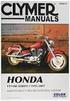 SL/IL-serien Digital signatur Brugervejledning Ansvarsfraskrivelse BenQ Corporationen giver ingen erklæringer eller garantier, hverken udtrykkelige eller antydelige, med hensyn til indholdet af dette dokument.
SL/IL-serien Digital signatur Brugervejledning Ansvarsfraskrivelse BenQ Corporationen giver ingen erklæringer eller garantier, hverken udtrykkelige eller antydelige, med hensyn til indholdet af dette dokument.
PL550 Digital signatur Brugervejledning
 PL550 Digital signatur Brugervejledning Ansvarsfraskrivelse BenQ Corporationen giver ingen erklæringer eller garantier, hverken udtrykkelige eller antydelige, med hensyn til indholdet af dette dokument.
PL550 Digital signatur Brugervejledning Ansvarsfraskrivelse BenQ Corporationen giver ingen erklæringer eller garantier, hverken udtrykkelige eller antydelige, med hensyn til indholdet af dette dokument.
SV500 Digital signatur Brugervejledning
 SV500 Digital signatur Brugervejledning Ansvarsfraskrivelse BenQ Corporationen giver ingen erklæringer eller garantier, hverken udtrykkelige eller antydelige, med hensyn til indholdet af dette dokument.
SV500 Digital signatur Brugervejledning Ansvarsfraskrivelse BenQ Corporationen giver ingen erklæringer eller garantier, hverken udtrykkelige eller antydelige, med hensyn til indholdet af dette dokument.
SOUNDSTICKS WIRELESS. Opsætningsguide
 SOUNDSTICKS WIRELESS Opsætningsguide 2 SOUNDSTICKS WIRELESS 1. Læs disse instruktioner. 2. Gem disse instruktioner. 3. Ret dig efter alle advarsler. 4. Følg alle instruktioner. 5. Anvend ikke dette apparat
SOUNDSTICKS WIRELESS Opsætningsguide 2 SOUNDSTICKS WIRELESS 1. Læs disse instruktioner. 2. Gem disse instruktioner. 3. Ret dig efter alle advarsler. 4. Følg alle instruktioner. 5. Anvend ikke dette apparat
RP551+/RP651+ Interaktivt fladpanel Brugervejledning
 RP551+/RP651+ Interaktivt fladpanel Brugervejledning Ansvarsfraskrivelse BenQ Corporation giver ingen erklæringer eller garantier, hverken udtrykkelige eller underforståede, med hensyn til indholdet af
RP551+/RP651+ Interaktivt fladpanel Brugervejledning Ansvarsfraskrivelse BenQ Corporation giver ingen erklæringer eller garantier, hverken udtrykkelige eller underforståede, med hensyn til indholdet af
ELEKTRISK TERRASSEVARMER
 ELEKTRISK TERRASSEVARMER HN 12362 Brugervejledning Læs brugervejledningen omhyggeligt, før terrassevarmeren tages i brug, og gem den til senere brug. Pak terrassevarmeren ud og kontroller, at alle dele
ELEKTRISK TERRASSEVARMER HN 12362 Brugervejledning Læs brugervejledningen omhyggeligt, før terrassevarmeren tages i brug, og gem den til senere brug. Pak terrassevarmeren ud og kontroller, at alle dele
Magic Remote BRUGERVEJLEDNING. Læs denne vejledning grundigt inden betjening af fjernbetjeningen, og behold den til senere evt. brug.
 BRUGERVEJLEDNING Magic Remote Læs denne vejledning grundigt inden betjening af fjernbetjeningen, og behold den til senere evt. brug. AN-MR18BA Copyright 2018 LG Electronics Inc. Alle rettigheder forbeholdes.
BRUGERVEJLEDNING Magic Remote Læs denne vejledning grundigt inden betjening af fjernbetjeningen, og behold den til senere evt. brug. AN-MR18BA Copyright 2018 LG Electronics Inc. Alle rettigheder forbeholdes.
Tilslutning af kabler
 svejledning LCD-farveskærm SIKKERHEDSSYMBOLER Denne vejledning anvender sikkerhedssymbolerne herunder. De angiver vigtige informationer. Læs dem omhyggeligt. ADVARSEL Manglende efterlevelse af informationerne
svejledning LCD-farveskærm SIKKERHEDSSYMBOLER Denne vejledning anvender sikkerhedssymbolerne herunder. De angiver vigtige informationer. Læs dem omhyggeligt. ADVARSEL Manglende efterlevelse af informationerne
Bluetooth Soundbar. Brugermanual
 Bluetooth Soundbar Brugermanual 2 INDHOLD INTRODUKTION... 4 ADVARSLER OG FORHOLDSREGLER... 4 Advarsler... 4 Forholdsregler... 4 VIGTIGE SIKKERHEDSINSTRUKTIONER... 5 SPECIFIKATIONER... 6 OPSÆTNING... 6
Bluetooth Soundbar Brugermanual 2 INDHOLD INTRODUKTION... 4 ADVARSLER OG FORHOLDSREGLER... 4 Advarsler... 4 Forholdsregler... 4 VIGTIGE SIKKERHEDSINSTRUKTIONER... 5 SPECIFIKATIONER... 6 OPSÆTNING... 6
Indholdsfortegnelse. Sikkerhedsforskrifter... 2 SÆRLIGE BEMÆRKNINGER VEDR LCD-SKÆRME... 2. Pakkens indhold... 3. Installation... 3
 Indholdsfortegnelse Sikkerhedsforskrifter... 2 SÆRLIGE BEMÆRKNINGER VEDR LCD-SKÆRME... 2 Pakkens indhold... 3 Installation... 3 Samling af skærm... 3 Frigørelse af skærm... 3 Indstilling af synsvinkel...
Indholdsfortegnelse Sikkerhedsforskrifter... 2 SÆRLIGE BEMÆRKNINGER VEDR LCD-SKÆRME... 2 Pakkens indhold... 3 Installation... 3 Samling af skærm... 3 Frigørelse af skærm... 3 Indstilling af synsvinkel...
 Register your product and get support at www.philips.com/welcome AD330 (Black) AD333 (White) DA Brugervejledning Indholdsfortegnelse 1 Vigtigt 3 2 Din docking-højttaler 3 Indledning 3 Hvad er der i kassen
Register your product and get support at www.philips.com/welcome AD330 (Black) AD333 (White) DA Brugervejledning Indholdsfortegnelse 1 Vigtigt 3 2 Din docking-højttaler 3 Indledning 3 Hvad er der i kassen
Hearing Products International BRUGERVEJLEDNING. Echo MegaLoop
 Hearing Products International DK BRUGERVEJLEDNING Echo MegaLoop Indhold Sikkerhedsinstrukser... 3 Oversigt over pakkens indhold... 4 Produktoversigt... 5 Figur 1... 5 Figur 2... 5 Figur 3... 6 Figur 4...
Hearing Products International DK BRUGERVEJLEDNING Echo MegaLoop Indhold Sikkerhedsinstrukser... 3 Oversigt over pakkens indhold... 4 Produktoversigt... 5 Figur 1... 5 Figur 2... 5 Figur 3... 6 Figur 4...
DH551F/DH550F/DL550F Dobbeltsidet skærm Brugervejledning
 DH551F/DH550F/DL550F Dobbeltsidet skærm Brugervejledning Ansvarsfraskrivelse BenQ Corporationen giver ingen erklæringer eller garantier, hverken udtrykkelige eller antydelige, med hensyn til indholdet
DH551F/DH550F/DL550F Dobbeltsidet skærm Brugervejledning Ansvarsfraskrivelse BenQ Corporationen giver ingen erklæringer eller garantier, hverken udtrykkelige eller antydelige, med hensyn til indholdet
Videoprojektor. Mærke: LG Model: RD-JT50 XGA
 Videoprojektor Mærke: LG Model: RD-JT50 XGA Tænd Tryk på og hold Power-knappen i mere end et sekund. Sluk Tryk på og hold Power-knappen i mere end et sekund. Når en power-off boks fremkommer på skærmen
Videoprojektor Mærke: LG Model: RD-JT50 XGA Tænd Tryk på og hold Power-knappen i mere end et sekund. Sluk Tryk på og hold Power-knappen i mere end et sekund. Når en power-off boks fremkommer på skærmen
Indholdsfortegnelse. 6. Indstilling af TV stationer ------------------------------------- (9)
 Indholdsfortegnelse 1. Vigtige sikkerhedsoplysninger ------------------------------ (2) 2. Oversigt ---------------------------------------------------------- (3) 1) TV'et 2) Fjernbetjeningen 3. Grundlæggende
Indholdsfortegnelse 1. Vigtige sikkerhedsoplysninger ------------------------------ (2) 2. Oversigt ---------------------------------------------------------- (3) 1) TV'et 2) Fjernbetjeningen 3. Grundlæggende
DENVER DPF 517 Betjeningsvejledning. Digital Fotoramme ADVARSEL. Sørg for, at der altid er fri adgang til den stikkontakt, apparatet er tilsluttet.
 DENVER DPF 517 Betjeningsvejledning Digital Fotoramme ADVARSEL Sørg for, at der altid er fri adgang til den stikkontakt, apparatet er tilsluttet. 1 Introduktion Tillykke med købet af din nye Digitale Fotoramme.
DENVER DPF 517 Betjeningsvejledning Digital Fotoramme ADVARSEL Sørg for, at der altid er fri adgang til den stikkontakt, apparatet er tilsluttet. 1 Introduktion Tillykke med købet af din nye Digitale Fotoramme.
STEVISON BLUETOOTH USB MICRO SD DAB+ FM DIGITAL RADIO
 STEVISON BLUETOOTH USB MICRO SD DAB+ FM DIGITAL RADIO Model: HN13549 Vejledning Funktioner 1. INFO/MENU 2. ALARM 3. NULSTIL 4. VÆLG 5. MODE 6. SCAN 7. VENSTRE ( ) 8. HØJRE ( ) 9. BÆREGREB 10. DOT-MATRIX
STEVISON BLUETOOTH USB MICRO SD DAB+ FM DIGITAL RADIO Model: HN13549 Vejledning Funktioner 1. INFO/MENU 2. ALARM 3. NULSTIL 4. VÆLG 5. MODE 6. SCAN 7. VENSTRE ( ) 8. HØJRE ( ) 9. BÆREGREB 10. DOT-MATRIX
Dobbelt sender detektor med 4 kanals frekvenser. 1. Funktioner. 2. Produkt gennemgang
 Dobbelt sender detektor med 4 kanals frekvenser Tak, fordi du har købt denne stråle detektor, læs venligst denne brugsanvisning omhyggeligt før installation. Forsøg aldrig at adskille eller reparere produktet.
Dobbelt sender detektor med 4 kanals frekvenser Tak, fordi du har købt denne stråle detektor, læs venligst denne brugsanvisning omhyggeligt før installation. Forsøg aldrig at adskille eller reparere produktet.
Brugervejledning. Trådløs HD Sender & Modtager Sæt
 Brugervejledning Trådløs HD Sender & Modtager Sæt Indholdsfortegnelse Functions and features... Fejl! Bogmærke er ikke defineret. Package contents... Fejl! Bogmærke er ikke defineret. 1. Product overview...
Brugervejledning Trådløs HD Sender & Modtager Sæt Indholdsfortegnelse Functions and features... Fejl! Bogmærke er ikke defineret. Package contents... Fejl! Bogmærke er ikke defineret. 1. Product overview...
P4000. DK Brugervejledning
 DK Brugervejledning Indhold 02 INDHOLD 03 INFORMATION 04 OVERSIGT OG FRONT- OG BAGPANEL 06 TILSLUTNING AF DIN RADIO 06 BETJENING AF DIN RADIO DAB 07 VALG AF EN STATION DAB 07 INFORMATIONSTJENESTER DAB
DK Brugervejledning Indhold 02 INDHOLD 03 INFORMATION 04 OVERSIGT OG FRONT- OG BAGPANEL 06 TILSLUTNING AF DIN RADIO 06 BETJENING AF DIN RADIO DAB 07 VALG AF EN STATION DAB 07 INFORMATIONSTJENESTER DAB
Betjeningsvejledning DSS-200. 5.1 Home Theatre Højttalersystem med indbygget Forstærker og fjernbetjening
 Betjeningsvejledning DSS-200 5.1 Home Theatre Højttalersystem med indbygget Forstærker og fjernbetjening Læs denne betjeningsvejledning omhyggeligt, så du får det bedst mulige udbytte af dit nye lydanlæg.
Betjeningsvejledning DSS-200 5.1 Home Theatre Højttalersystem med indbygget Forstærker og fjernbetjening Læs denne betjeningsvejledning omhyggeligt, så du får det bedst mulige udbytte af dit nye lydanlæg.
Vildtkamera DTC-530V.
 Vildtkamera DTC-530V. Indhold fortegnelse......... 1 Kom godt i gang.........2 Information......... 2 Anvendelse......... 3 Fjernbetjening...... 3 Hukommelse kort......... 4 Quick Start...... 4 Isæt batterier.........
Vildtkamera DTC-530V. Indhold fortegnelse......... 1 Kom godt i gang.........2 Information......... 2 Anvendelse......... 3 Fjernbetjening...... 3 Hukommelse kort......... 4 Quick Start...... 4 Isæt batterier.........
STEVISON BLUETOOTH USB MICRO SD DAB+ FM DIGITAL RADIO
 STEVISON BLUETOOTH USB MICRO SD DAB+ FM DIGITAL RADIO Model: HN13549 Vejledning Funktioner 1. INFO/MENU 2. ALARM 3. NULSTIL 4. VÆLG 5. MODE 6. SCAN 7. VENSTRE ( ) 8. HØJRE ( ) 9. BÆREGREB 10. DOT-MATRIX
STEVISON BLUETOOTH USB MICRO SD DAB+ FM DIGITAL RADIO Model: HN13549 Vejledning Funktioner 1. INFO/MENU 2. ALARM 3. NULSTIL 4. VÆLG 5. MODE 6. SCAN 7. VENSTRE ( ) 8. HØJRE ( ) 9. BÆREGREB 10. DOT-MATRIX
Zoomax Snow håndholdt læseapparat
 Zoomax Snow håndholdt læseapparat Brugsanvisning V3.4 Producent: Zoomax Leverandør: LVI Low Vision International Side 1 af 17 Indhold Beskrivelse...3 Tilbehør...3 Generel anvendelse...5 Batteriinstallation...5
Zoomax Snow håndholdt læseapparat Brugsanvisning V3.4 Producent: Zoomax Leverandør: LVI Low Vision International Side 1 af 17 Indhold Beskrivelse...3 Tilbehør...3 Generel anvendelse...5 Batteriinstallation...5
MIB MusicButler Installationsvejledning
 MIB MusicButler Installationsvejledning Pakkeindhold Kontroller venligst, at I har modtaget nedenstående udstyr: A MIB Touchskærm E Skærmkabel (HDMI - DVI) F Netværkskabel B MIB Computer G USB-kabel (USB-A
MIB MusicButler Installationsvejledning Pakkeindhold Kontroller venligst, at I har modtaget nedenstående udstyr: A MIB Touchskærm E Skærmkabel (HDMI - DVI) F Netværkskabel B MIB Computer G USB-kabel (USB-A
DH551C/DH550C/DL550C Dobbeltsidet skærm Brugervejledning
 DH551C/DH550C/DL550C Dobbeltsidet skærm Brugervejledning Ansvarsfraskrivelse BenQ Corporationen giver ingen erklæringer eller garantier, hverken udtrykkelige eller antydelige, med hensyn til indholdet
DH551C/DH550C/DL550C Dobbeltsidet skærm Brugervejledning Ansvarsfraskrivelse BenQ Corporationen giver ingen erklæringer eller garantier, hverken udtrykkelige eller antydelige, med hensyn til indholdet
Hearing Products International BRUGERVEJLEDNING. Echo MegaLoop DAC
 Hearing Products International DK BRUGERVEJLEDNING Echo MegaLoop DAC Indhold Sikkerhedsinstrukser... 3 Oversigt over pakkens indhold... 4 Produktoversigt... 5 Figur 1... 5 Figur 2... 5 Figur 3... 6 Figur
Hearing Products International DK BRUGERVEJLEDNING Echo MegaLoop DAC Indhold Sikkerhedsinstrukser... 3 Oversigt over pakkens indhold... 4 Produktoversigt... 5 Figur 1... 5 Figur 2... 5 Figur 3... 6 Figur
XVR optager med 8 kanaler (1080N) Varenr
 XVR optager med 8 kanaler (1080N) Varenr. 2100.0461 Bruger / Installations vejledning Side 1 af 20 Indhold 1. Indikator... 2 2. Tilslutninger... 3 3. Harddisk Installation... 4 4. Opstart... 6 5. Fjernforbindelse
XVR optager med 8 kanaler (1080N) Varenr. 2100.0461 Bruger / Installations vejledning Side 1 af 20 Indhold 1. Indikator... 2 2. Tilslutninger... 3 3. Harddisk Installation... 4 4. Opstart... 6 5. Fjernforbindelse
8. VIDEO UD 9. Betjeningsknapper 10. STRØM-indikator 11. PAL-indikator 12. Kanalvælgerknap 13. VIDEO IND. A. Menu B. Zoom C.
 Produktoplysninger MODTAGER. Antenne 2. VGA UD 3. VGA IND 4. AUDIO IND 5. S-VIDEO 6. Strømforsyning 7. Kontrolknapper 8. VIDEO UD 9. Betjeningsknapper 0. STRØM-indikator. PAL-indikator 2. Kanalvælgerknap
Produktoplysninger MODTAGER. Antenne 2. VGA UD 3. VGA IND 4. AUDIO IND 5. S-VIDEO 6. Strømforsyning 7. Kontrolknapper 8. VIDEO UD 9. Betjeningsknapper 0. STRØM-indikator. PAL-indikator 2. Kanalvælgerknap
Hearing Products International BRUGERVEJLEDNING. Echo MegaLoop
 Hearing Products International DK BRUGERVEJLEDNING Echo MegaLoop Indhold Sikkerhedsinstrukser... 3 Oversigt over pakkens indhold... 4 Produktoversigt... 5 Figur 1... 5 Figur 2... 5 Figur 3... 6 Figur 4...
Hearing Products International DK BRUGERVEJLEDNING Echo MegaLoop Indhold Sikkerhedsinstrukser... 3 Oversigt over pakkens indhold... 4 Produktoversigt... 5 Figur 1... 5 Figur 2... 5 Figur 3... 6 Figur 4...
Register your product and get support at AD712. DA Brugervejledning
 Register your product and get support at www.philips.com/welcome AD712 DA Brugervejledning Indholdsfortegnelse 1 Vigtigt 4 Dansk 2 Docking under holdning ssystem 5 Indledning 5 Hvad er der i kassen 5 Oversigt
Register your product and get support at www.philips.com/welcome AD712 DA Brugervejledning Indholdsfortegnelse 1 Vigtigt 4 Dansk 2 Docking under holdning ssystem 5 Indledning 5 Hvad er der i kassen 5 Oversigt
AR280P Clockradio Håndbogen
 AR280P Clockradio Håndbogen Index 1. Anvendelsesområde 2. Sikkerhed o 2.1. Piktogrammer i denne håndbog o 2.2. Almindelige sikkerhedsanvisninger 3. Klargøring til brug o 3.1. Udpakning o 3.2. Pakkens indhold
AR280P Clockradio Håndbogen Index 1. Anvendelsesområde 2. Sikkerhed o 2.1. Piktogrammer i denne håndbog o 2.2. Almindelige sikkerhedsanvisninger 3. Klargøring til brug o 3.1. Udpakning o 3.2. Pakkens indhold
Installationsvejledning Smart-UPS X Tårn/Rackmonteret 2U 2000/2200/3000 VA
 Installationsvejledning Smart-UPS X Tårn/Rackmonteret 2U 2000/2200/3000 VA Vigtige sikkerhedsmeddelelser GEM DISSE INSTRUKTIONER - Denne vejledning indeholder vigtige instruktioner, der skal følges under
Installationsvejledning Smart-UPS X Tårn/Rackmonteret 2U 2000/2200/3000 VA Vigtige sikkerhedsmeddelelser GEM DISSE INSTRUKTIONER - Denne vejledning indeholder vigtige instruktioner, der skal følges under
BRUGERVEJLEDNING COBRA HD DUO PANORAMA HD
 RUGERVEJLEDNING OR HD DUO PNORM HD 1. Dette har du modtaget...2 2. Samling og tilslutning... 3 3. etjening... 6 4. Råd og tips til opstart...9 5. Vedligeholdelse... 10 6. Øvrige oplysninger... 11 7. Tekniske
RUGERVEJLEDNING OR HD DUO PNORM HD 1. Dette har du modtaget...2 2. Samling og tilslutning... 3 3. etjening... 6 4. Råd og tips til opstart...9 5. Vedligeholdelse... 10 6. Øvrige oplysninger... 11 7. Tekniske
VEJLEDNINGSMANUAL. Terrassevarmer (Kun til udendørsbrug)
 VEJLEDNINGSMANUAL Terrassevarmer (Kun til udendørsbrug) 80012324 Tak fordi du købte din nye terrassevarmer. Denne vejledning vil hjælpe dig til, at bruge den korrekt og sikkert. Vi anbefaler at du bruger
VEJLEDNINGSMANUAL Terrassevarmer (Kun til udendørsbrug) 80012324 Tak fordi du købte din nye terrassevarmer. Denne vejledning vil hjælpe dig til, at bruge den korrekt og sikkert. Vi anbefaler at du bruger
DENVER DPF-537 Betjeningsvejledning. Digital Fotoramme ADVARSEL. Sørg for, at der altid er fri adgang til den stikkontakt, apparatet er tilsluttet.
 DENVER DPF-537 Betjeningsvejledning Digital Fotoramme ADVARSEL Sørg for, at der altid er fri adgang til den stikkontakt, apparatet er tilsluttet. 1 Introduktion Tillykke med købet af din nye Digitale Fotoramme.
DENVER DPF-537 Betjeningsvejledning Digital Fotoramme ADVARSEL Sørg for, at der altid er fri adgang til den stikkontakt, apparatet er tilsluttet. 1 Introduktion Tillykke med købet af din nye Digitale Fotoramme.
BRUGER MANUAL. * Brugervejledning * Generelle Specifikationer * Installation og vedligeholdelse
 BRUGER MANUAL * Brugervejledning * Generelle Specifikationer * Installation og vedligeholdelse 1 Tak fordi du har valgt vores automatiske pumpestation. Læs venligst denne bruger manual grundigt, inden
BRUGER MANUAL * Brugervejledning * Generelle Specifikationer * Installation og vedligeholdelse 1 Tak fordi du har valgt vores automatiske pumpestation. Læs venligst denne bruger manual grundigt, inden
BeoLab 1. Brugervejledning. ENTER v/henriksens ELEKTR
 BeoLab 1 Brugervejledning BeoLab 1 højttaleren leveres i to kasser: Den ene indeholder søjlen, og den anden indeholder bundpladen. Denne betjeningsvejledning beskriver, hvordan du samler BeoLab 1 højttalersøjlen
BeoLab 1 Brugervejledning BeoLab 1 højttaleren leveres i to kasser: Den ene indeholder søjlen, og den anden indeholder bundpladen. Denne betjeningsvejledning beskriver, hvordan du samler BeoLab 1 højttalersøjlen
Register your product and get support at SBA3010/00. Brugervejledning
 Register your product and get support at www.philips.com/welcome SBA3010/00 Brugervejledning 1 Vigtigt Sikkerhed Vigtige sikkerhedsinstruktioner Respekter alle advarsler. Følg alle instruktioner.
Register your product and get support at www.philips.com/welcome SBA3010/00 Brugervejledning 1 Vigtigt Sikkerhed Vigtige sikkerhedsinstruktioner Respekter alle advarsler. Følg alle instruktioner.
SV500 Digital signatur Brugervejledning
 SV500 Digital signatur Brugervejledning Ansvarsfraskrivelse BenQ Corporationen giver ingen erklæringer eller garantier, hverken udtrykkelige eller antydelige, med hensyn til indholdet af dette dokument.
SV500 Digital signatur Brugervejledning Ansvarsfraskrivelse BenQ Corporationen giver ingen erklæringer eller garantier, hverken udtrykkelige eller antydelige, med hensyn til indholdet af dette dokument.
INSTALLATIONS GUIDE. til Waoo TV-boks AirTies (7210 og 7310) FIBERBREDBÅND TV TELEFONI
 INSTALLATIONS GUIDE til Waoo TV-boks AirTies (7210 og 7310) FIBERBREDBÅND TV TELEFONI INDHOLD Velkommen...4 Medfølgende udstyr...6 AirTies (7210 og 7310)...7 Installation...8 Hentning af TV-portal...12
INSTALLATIONS GUIDE til Waoo TV-boks AirTies (7210 og 7310) FIBERBREDBÅND TV TELEFONI INDHOLD Velkommen...4 Medfølgende udstyr...6 AirTies (7210 og 7310)...7 Installation...8 Hentning af TV-portal...12
Registrer dit produkt, og få support på SBA3210/00. Brugervejledning
 Registrer dit produkt, og få support på www.philips.com/welcome SBA3210/00 Brugervejledning 1 Vigtigt Sikkerhed Vigtige sikkerhedsinstruktioner Respekter alle advarsler. Følg alle instruktioner. Benyt
Registrer dit produkt, og få support på www.philips.com/welcome SBA3210/00 Brugervejledning 1 Vigtigt Sikkerhed Vigtige sikkerhedsinstruktioner Respekter alle advarsler. Følg alle instruktioner. Benyt
Quick guide til Kabelplus TV boks.
 Quick guide til Kabelplus TV boks. Tillykke med din nye Kabelplus TV boks. I denne installationsguide får du en gennemgang af, hvordan du kobler din nye TV boks til dit TV samt andre nyttige informationer.
Quick guide til Kabelplus TV boks. Tillykke med din nye Kabelplus TV boks. I denne installationsguide får du en gennemgang af, hvordan du kobler din nye TV boks til dit TV samt andre nyttige informationer.
INSTALLATIONS GUIDE. til Waoo TV-boks AirTies (7210 og 7310) Waoo leveres af dit lokale energiselskab
 INSTALLATIONS GUIDE til Waoo TV-boks AirTies (7210 og 7310) Waoo leveres af dit lokale energiselskab INDHOLD Velkommen...4 Medfølgende udstyr...6 AirTies (7210 og 7310)...7 Installation...8 Hentning af
INSTALLATIONS GUIDE til Waoo TV-boks AirTies (7210 og 7310) Waoo leveres af dit lokale energiselskab INDHOLD Velkommen...4 Medfølgende udstyr...6 AirTies (7210 og 7310)...7 Installation...8 Hentning af
Tevion Powerbank. Manual
 Tevion Powerbank Manual Indhold Din Universal Tevion Powerbank... 3 Hvad er inkluderet i pakken?... 3 Advarsler... 5 Delenes navne... 6 Pleje og Vedligeholdelse... 6 Betjening... 7 Fejlfinding... 10 2
Tevion Powerbank Manual Indhold Din Universal Tevion Powerbank... 3 Hvad er inkluderet i pakken?... 3 Advarsler... 5 Delenes navne... 6 Pleje og Vedligeholdelse... 6 Betjening... 7 Fejlfinding... 10 2
CITATION SURROUND BRUGSANVISNING
 CITATION SURROUND BRUGSANVISNING / VIGTIGE SIKKERHED- SANVISNINGER Kontrollér netspændingen inden brug Citation-højttaleren er designet til brug med 100-240 volt, 50/60 Hz vekselstrøm. Tilslutning til
CITATION SURROUND BRUGSANVISNING / VIGTIGE SIKKERHED- SANVISNINGER Kontrollér netspændingen inden brug Citation-højttaleren er designet til brug med 100-240 volt, 50/60 Hz vekselstrøm. Tilslutning til
Stofa SmartTv. Trin for trin vejledning
 Stofa SmartTv Trin for trin vejledning INDHOLDSFORTEGNELSE DET INDEHOLDER PAKKEN SÅDAN TILSLUTTER DU ANTENNEKABEL HDMI-KABEL NETVÆRKS-KABEL 1. Sådan tilslutter du din Stofa boks 4 2. Slut din Stofa boks
Stofa SmartTv Trin for trin vejledning INDHOLDSFORTEGNELSE DET INDEHOLDER PAKKEN SÅDAN TILSLUTTER DU ANTENNEKABEL HDMI-KABEL NETVÆRKS-KABEL 1. Sådan tilslutter du din Stofa boks 4 2. Slut din Stofa boks
Multiple Display Administrator Brugervejledning
 Multiple Display Administrator Brugervejledning Ansvarsfraskrivelse BenQ Corporationen giver ingen erklæringer eller garantier, hverken udtrykkelige eller antydelige, med hensyn til indholdet af dette
Multiple Display Administrator Brugervejledning Ansvarsfraskrivelse BenQ Corporationen giver ingen erklæringer eller garantier, hverken udtrykkelige eller antydelige, med hensyn til indholdet af dette
Hearing Products International. Quickguide Echo MegaLoop PRO
 Hearing Products International DK Quickguide Echo MegaLoop PRO Echo MegaLoop Pro Produkt Kode: 901-1010-02 Brugervejledning Hearing Products International Limited. 2 Sikkerhedsinstrukser Benyttes produktet
Hearing Products International DK Quickguide Echo MegaLoop PRO Echo MegaLoop Pro Produkt Kode: 901-1010-02 Brugervejledning Hearing Products International Limited. 2 Sikkerhedsinstrukser Benyttes produktet
DENVER DPF 742 Betjeningsvejledning. Digital Fotoramme ADVARSEL. Sørg for, at der altid er fri adgang til den stikkontakt, apparatet er tilsluttet.
 DENVER DPF 742 Betjeningsvejledning Digital Fotoramme ADVARSEL Sørg for, at der altid er fri adgang til den stikkontakt, apparatet er tilsluttet. 1 Introduktion Tillykke med købet af din nye Digitale Fotoramme.
DENVER DPF 742 Betjeningsvejledning Digital Fotoramme ADVARSEL Sørg for, at der altid er fri adgang til den stikkontakt, apparatet er tilsluttet. 1 Introduktion Tillykke med købet af din nye Digitale Fotoramme.
TECHCONNECT TC2 VGATP BRUGERMANUAL
 TECHCONNECT TC2 VGATP BRUGERMANUAL www.visionaudiovisual.com/techconnect/tc2_vgatp 1 KONFORMITETSERKLÆRING Når relevant, er Vision-produkter certificerede og overholder alle kendte lokale regulativer iht.
TECHCONNECT TC2 VGATP BRUGERMANUAL www.visionaudiovisual.com/techconnect/tc2_vgatp 1 KONFORMITETSERKLÆRING Når relevant, er Vision-produkter certificerede og overholder alle kendte lokale regulativer iht.
Humantecknik Crescendo 50
 Humantecknik DK BRUGERVEJLEDNING Humantecknik Crescendo 50 Side 2 Tillykke med købet af din Crescendo 50 forstærker. Du har valgt et moderne og pålideligt system. Læs venligst denne brugsvejledning omhyggeligt
Humantecknik DK BRUGERVEJLEDNING Humantecknik Crescendo 50 Side 2 Tillykke med købet af din Crescendo 50 forstærker. Du har valgt et moderne og pålideligt system. Læs venligst denne brugsvejledning omhyggeligt
INSTALLATIONSMANUAL TIL GARAGEPORT ÅBNER GA 1000
 INSTALLATIONSMANUAL TIL GARAGEPORT ÅBNER GA 1000 INSTALLATIONS MANUALEN SKAL GENNEMLÆSES OMHYGGELIG FØR IBRUGTAGNING ADVARSEL FOR SIKKER INSTALLATION Inden installation af automatikken skal balance fjederen
INSTALLATIONSMANUAL TIL GARAGEPORT ÅBNER GA 1000 INSTALLATIONS MANUALEN SKAL GENNEMLÆSES OMHYGGELIG FØR IBRUGTAGNING ADVARSEL FOR SIKKER INSTALLATION Inden installation af automatikken skal balance fjederen
DM-44TE 45 sek. Anti Shock bærbar CD-afspiller
 Danish DM-44TE 45 sek. Anti Shock bærbar CD-afspiller Dansk betjeningsvejledning www.denver-electronics.com SIKKERHEDSFORANSTALTNINGER For ikke at beskadige denne enhed bør den ikke opbevares på steder
Danish DM-44TE 45 sek. Anti Shock bærbar CD-afspiller Dansk betjeningsvejledning www.denver-electronics.com SIKKERHEDSFORANSTALTNINGER For ikke at beskadige denne enhed bør den ikke opbevares på steder
DENVER DPF 587 Betjeningsvejledning. Digital Fotoramme ADVARSEL. Sørg for, at der altid er fri adgang til den stikkontakt, apparatet er tilsluttet.
 DENVER DPF 587 Betjeningsvejledning Digital Fotoramme ADVARSEL Sørg for, at der altid er fri adgang til den stikkontakt, apparatet er tilsluttet. 1 Introduktion Tillykke med købet af din nye Digitale Fotoramme.
DENVER DPF 587 Betjeningsvejledning Digital Fotoramme ADVARSEL Sørg for, at der altid er fri adgang til den stikkontakt, apparatet er tilsluttet. 1 Introduktion Tillykke med købet af din nye Digitale Fotoramme.
Mode d emploi. EN User manual. DA Brugervejledning. Manuale utente. DE Benutzerhandbuch. NL Gebruiksaanwijzing. Manual del usuario.
 Register your product and get support at www.philips.com/welcome DS8500 EN User manual Brugervejledning FR IT Mode d emploi Manuale utente DE Benutzerhandbuch NL Gebruiksaanwijzing ES Manual del usuario
Register your product and get support at www.philips.com/welcome DS8500 EN User manual Brugervejledning FR IT Mode d emploi Manuale utente DE Benutzerhandbuch NL Gebruiksaanwijzing ES Manual del usuario
INSTALLATIONSMANUAL TIL GARAGEPORT ÅBNER
 INSTALLATIONSMANUAL TIL GARAGEPORT ÅBNER INSTALLATIONS MANUALEN SKAL GENNEMLÆSES OMHYGGELIG FØR IBRUGTAGNING ADVARSEL FOR SIKKER INSTALLATION Inden installation af automatikken skal balance fjederen på
INSTALLATIONSMANUAL TIL GARAGEPORT ÅBNER INSTALLATIONS MANUALEN SKAL GENNEMLÆSES OMHYGGELIG FØR IBRUGTAGNING ADVARSEL FOR SIKKER INSTALLATION Inden installation af automatikken skal balance fjederen på
Bluetooth højttaler BABHCK811_1
 Bluetooth højttaler BABHCK811_1 Tillykke Tillykke med dit nye Amitech produkt! Oplysningerne i denne brugervejledning kan ændres uden varsel. Amitech Danmark A/S er ikke erstatningspligtig i tilfælde
Bluetooth højttaler BABHCK811_1 Tillykke Tillykke med dit nye Amitech produkt! Oplysningerne i denne brugervejledning kan ændres uden varsel. Amitech Danmark A/S er ikke erstatningspligtig i tilfælde
Advarsel 1 VIGTIGE SIKKERHEDS INFORMATIONER.
 Advarsel FOR AT FORHINDRE ILDEBRAND SAMT MULIGHEDEN FOR AT FÅ ALVORLIGE STØD, BØR DER IKKE BENYTTES FORLÆNGERLEDNINGER TIL DENNE ADAPTER. UDSÆT IKKE ADAPTEREN FOR REGN, FUGT ELLER ANDRE FORMER FOR VÆSKE.
Advarsel FOR AT FORHINDRE ILDEBRAND SAMT MULIGHEDEN FOR AT FÅ ALVORLIGE STØD, BØR DER IKKE BENYTTES FORLÆNGERLEDNINGER TIL DENNE ADAPTER. UDSÆT IKKE ADAPTEREN FOR REGN, FUGT ELLER ANDRE FORMER FOR VÆSKE.
TECHCONNECT SELECT BRUGERMANUAL
 TECHCONNECT SELECT BRUGERMANUAL www.visionaudiovisual.com/techconnect/tc2-select 1 KONFORMITETSERKLÆRING Når relevant, er Vision-produkter certificerede og overholder alle kendte lokale regulativer iht.
TECHCONNECT SELECT BRUGERMANUAL www.visionaudiovisual.com/techconnect/tc2-select 1 KONFORMITETSERKLÆRING Når relevant, er Vision-produkter certificerede og overholder alle kendte lokale regulativer iht.
Music hall AV 2.1 Dansk kvik guide. Findes i sort eller silver. Begge med kraftig børstet aluminiumsfront
 Music hall AV 2.1 Dansk kvik guide Findes i sort eller silver. Begge med kraftig børstet aluminiumsfront 1 Medier & introduktion: Tillykke med dit nye music hall anlæg. Med AV2.1 har du let adgang til
Music hall AV 2.1 Dansk kvik guide Findes i sort eller silver. Begge med kraftig børstet aluminiumsfront 1 Medier & introduktion: Tillykke med dit nye music hall anlæg. Med AV2.1 har du let adgang til
Udvidelsesenhed DX517. Hardwareinstallationsvejledning
 Udvidelsesenhed DX517 Hardwareinstallationsvejledning Indholdsfortegnelse Kapitel 1: Før du begynder Pakkens indhold 3 Et overblik over udvidelsesenheden 4 Sikkerhedsinstruktioner 5 Kapitel 2: Hardwarekonfiguration
Udvidelsesenhed DX517 Hardwareinstallationsvejledning Indholdsfortegnelse Kapitel 1: Før du begynder Pakkens indhold 3 Et overblik over udvidelsesenheden 4 Sikkerhedsinstruktioner 5 Kapitel 2: Hardwarekonfiguration
Humantechnik BRUGERVEJLEDNING LA-90
 Humantechnik DK BRUGERVEJLEDNING LA-90 Betjeningselementer Farvestribe Kontrollampe Signalindikator Indbygget mikrofon Power on diode Justering af mikrofon Tændknap Volumenkontrol Slukknap Mikrofon valg
Humantechnik DK BRUGERVEJLEDNING LA-90 Betjeningselementer Farvestribe Kontrollampe Signalindikator Indbygget mikrofon Power on diode Justering af mikrofon Tændknap Volumenkontrol Slukknap Mikrofon valg
Brugervejledning. AirQlean High et loftsmonteret luftfiltreringssystem
 Brugervejledning AirQlean High et loftsmonteret luftfiltreringssystem . Copyright 2014 QleanAir Scandinavia 2 KAPITEL 1 Sikkerhedsoplysninger 1.1. Indledning Dette kapitel indeholder oplysninger om sikkerhed.
Brugervejledning AirQlean High et loftsmonteret luftfiltreringssystem . Copyright 2014 QleanAir Scandinavia 2 KAPITEL 1 Sikkerhedsoplysninger 1.1. Indledning Dette kapitel indeholder oplysninger om sikkerhed.
DM-18. Bærbar CD-afspiller. Dansk betjeningsvejledning. Danish. www.denver-electronics.com
 DM-18 Bærbar CD-afspiller Dansk betjeningsvejledning ALLE RETTIGHEDER FORBEHOLDES COPYRIGHT DENVER ELECTRONICS A/S www.denver-electronics.com SIKKERHEDSFORANSTALTNINGER For ikke at beskadige denne enhed
DM-18 Bærbar CD-afspiller Dansk betjeningsvejledning ALLE RETTIGHEDER FORBEHOLDES COPYRIGHT DENVER ELECTRONICS A/S www.denver-electronics.com SIKKERHEDSFORANSTALTNINGER For ikke at beskadige denne enhed
Dell Adapter - USB 3.0 til HDMI/VGA/Ethernet/USB 2.0
 Dell Adapter - USB 3.0 til HDMI/VGA/Ethernet/USB 2.0 Brugermanual Model: DA100 BEMÆRK: BEMÆRK giver vigtig information, der hjælper dig med at få medst muligt ud af din computer. FORSIGTIG: FORSIGTIG indikerer
Dell Adapter - USB 3.0 til HDMI/VGA/Ethernet/USB 2.0 Brugermanual Model: DA100 BEMÆRK: BEMÆRK giver vigtig information, der hjælper dig med at få medst muligt ud af din computer. FORSIGTIG: FORSIGTIG indikerer
Tv-boks til dig med Tv i flere rum. Installationsvejledning (model: VIP2502EW)
 Tv-boks til dig med Tv i flere rum Installationsvejledning (model: VIP2502EW) Indholdsfortegnelse Første del Inden installation af trådløs tv-boks 4 Anden del Placering af trådløs tv-boks 5 Tredje del
Tv-boks til dig med Tv i flere rum Installationsvejledning (model: VIP2502EW) Indholdsfortegnelse Første del Inden installation af trådløs tv-boks 4 Anden del Placering af trådløs tv-boks 5 Tredje del
Brugervejledning. Bedienungsanleitung. Guía del usuario. Notice d utilisation. Manuale d istruzioni. Gebruiksaanwijzing.
 Bose 161 Speakers Owner s Guide Brugervejledning Bedienungsanleitung Guía del usuario Notice d utilisation Manuale d istruzioni Gebruiksaanwijzing Bruksanvisningen Her findes Opstilling.............................................
Bose 161 Speakers Owner s Guide Brugervejledning Bedienungsanleitung Guía del usuario Notice d utilisation Manuale d istruzioni Gebruiksaanwijzing Bruksanvisningen Her findes Opstilling.............................................
Bluetooth-høretelefoner med aktiv støjreduktion
 Bluetooth-høretelefoner med aktiv støjreduktion Brugermanual Brugermanualen forklarer de forskellige features og funktioner i dine høretelefoner for at sikre en optimal brugeroplevelse. Produkt-specifikationer:
Bluetooth-høretelefoner med aktiv støjreduktion Brugermanual Brugermanualen forklarer de forskellige features og funktioner i dine høretelefoner for at sikre en optimal brugeroplevelse. Produkt-specifikationer:
WOOFit Go BRUGERMANUAL
 WOOFit Go BRUGERMANUAL TAK! Tak fordi du har valgt WOOFit Go Bluetooth højttaleren fra SACKit. Vi beder dig læse denne manual grundigt, før du tager din nye højtaler i brug. Vi tager ikke ansvar for person-
WOOFit Go BRUGERMANUAL TAK! Tak fordi du har valgt WOOFit Go Bluetooth højttaleren fra SACKit. Vi beder dig læse denne manual grundigt, før du tager din nye højtaler i brug. Vi tager ikke ansvar for person-
Hjælpevejledning. Understøttede kameramodeller. Identificering af delene. Klargøring. Optagelse
 Brug denne når du har problemer eller spørgsmål, om hvordan du anvender din. Understøttede kameramodeller Identificering af delene Klargøring Udpakning Isætning af batteriet Tilslutning af en og et kamera
Brug denne når du har problemer eller spørgsmål, om hvordan du anvender din. Understøttede kameramodeller Identificering af delene Klargøring Udpakning Isætning af batteriet Tilslutning af en og et kamera
Amplicomms TV 2400 FM system til TV/radio. Med indbygget mikrofon. Brugervejledning
 Amplicomms TV 2400 FM system til TV/radio Med indbygget mikrofon Brugervejledning Modtager 1. Øretelefoner højre/venstre 2. Styrkekontrol 3. Indikator for tænd/sluk 4. Tænd/sluk rummikrofon 5. Tænd/sluk
Amplicomms TV 2400 FM system til TV/radio Med indbygget mikrofon Brugervejledning Modtager 1. Øretelefoner højre/venstre 2. Styrkekontrol 3. Indikator for tænd/sluk 4. Tænd/sluk rummikrofon 5. Tænd/sluk
Brugervejledning. ComX brugervejledning version 4.1
 Brugervejledning ComX brugervejledning version 4.1 1 INDHOLD PAKKENS INDHOLD Pakkens indhold side 2 Fjernbetjening side 2 Tilslutning af Settop-boksen side 3 Introduktion til Bredbånds-TV side 4 Tilslutning
Brugervejledning ComX brugervejledning version 4.1 1 INDHOLD PAKKENS INDHOLD Pakkens indhold side 2 Fjernbetjening side 2 Tilslutning af Settop-boksen side 3 Introduktion til Bredbånds-TV side 4 Tilslutning
BETJENINGSVEJLEDNING Clip Multi-Sprog, DAB+/FM mini Radio
 BETJENINGSVEJLEDNING Clip Multi-Sprog, /FM mini Radio VIGTIGT: Læs vejledningen omhyggeligt, før du bruger produktet, og gem den til senere brug. Indhold Udpakning 25 Knap instruktion 26 OLED display 28
BETJENINGSVEJLEDNING Clip Multi-Sprog, /FM mini Radio VIGTIGT: Læs vejledningen omhyggeligt, før du bruger produktet, og gem den til senere brug. Indhold Udpakning 25 Knap instruktion 26 OLED display 28
BÆRBAR CD-AFSPILLER MED FM RADIO OG TILSLUTNING FOR USB MODEL: TCU-206 BETJENINGSVEJLEDNING ALL RIGHTS RESERVED COPY RIGHT DENVER ELECTRONICS A/S
 BÆRBAR CD-AFSPILLER MED FM RADIO OG TILSLUTNING FOR USB MODEL: TCU-206 BETJENINGSVEJLEDNING ALL RIGHTS RESERVED COPY RIGHT DENVER ELECTRONICS A/S www.denver-electronics.com www.facebook.com/denverelectronics
BÆRBAR CD-AFSPILLER MED FM RADIO OG TILSLUTNING FOR USB MODEL: TCU-206 BETJENINGSVEJLEDNING ALL RIGHTS RESERVED COPY RIGHT DENVER ELECTRONICS A/S www.denver-electronics.com www.facebook.com/denverelectronics
Elektrisk golfvogn 1-7
 Elektrisk golfvogn 1-7 Golfvognsskitse 2-7 Opstart Drej koblingen og skub hjulet på aksen indtil Quick Release røret lukker. Vær opmærksom på forskellen på højre og venstre hjul Tryk foldeleddet, løsgør
Elektrisk golfvogn 1-7 Golfvognsskitse 2-7 Opstart Drej koblingen og skub hjulet på aksen indtil Quick Release røret lukker. Vær opmærksom på forskellen på højre og venstre hjul Tryk foldeleddet, løsgør
Information. Til lykke med din nye radio. Giv dig venligst tid til at læse denne brugsanvisning. God fornøjelse
 BRUGSANVISNING Indhold 02 INDHOLD 03 INFORMATION 04 FRONT PANEL OVERBLIK 06 BAG PANEL OVERBLIK 08 BETJENING AF R5 08 INDSTILLING AF ALARM 09 INDSTILLING AF SLEEP TIMER 09 DIM 09 PRESETS 09 FAVOR 09 AUX
BRUGSANVISNING Indhold 02 INDHOLD 03 INFORMATION 04 FRONT PANEL OVERBLIK 06 BAG PANEL OVERBLIK 08 BETJENING AF R5 08 INDSTILLING AF ALARM 09 INDSTILLING AF SLEEP TIMER 09 DIM 09 PRESETS 09 FAVOR 09 AUX
Pakkens indhold. Ordliste. Powerline Adapter
 Powerline Adapter Bemærk venligst! Udsæt ikke Powerline Adapter for ekstreme temperaturer. Placér ikke adapteren i direkte sollys eller i nærheden af radiatorer eller andre varmekilder. Brug ikke Powerline
Powerline Adapter Bemærk venligst! Udsæt ikke Powerline Adapter for ekstreme temperaturer. Placér ikke adapteren i direkte sollys eller i nærheden af radiatorer eller andre varmekilder. Brug ikke Powerline
Vægmontering af HP TouchSmart-pc'en. Brugervejledning
 Vægmontering af HP TouchSmart-pc'en Brugervejledning De eneste garantier for Hewlett-Packardprodukter og serviceydelser er anført i de udtrykkelige erklæringer, der følger med sådanne produkter og serviceydelser.
Vægmontering af HP TouchSmart-pc'en Brugervejledning De eneste garantier for Hewlett-Packardprodukter og serviceydelser er anført i de udtrykkelige erklæringer, der følger med sådanne produkter og serviceydelser.
Rammeaftalebilag A Kravspecifikation
 Rammeaftalebilag A Kravspecifikation Mindstekrav (MK): Mindstekrav skal opfyldes for at tilbuddet tages i betragtning. MK-ID Udstyrskategori/Beskrivelse Mindstekrav 1. Interaktiv projektor 1.1 Type Ultra
Rammeaftalebilag A Kravspecifikation Mindstekrav (MK): Mindstekrav skal opfyldes for at tilbuddet tages i betragtning. MK-ID Udstyrskategori/Beskrivelse Mindstekrav 1. Interaktiv projektor 1.1 Type Ultra
INSTALLATIONS GUIDE. Waoo TV-boks AirTies 7410X. Waoo leveres af dit lokale energiselskab
 INSTALLATIONS GUIDE Waoo TV-boks AirTies 7410X Waoo leveres af dit lokale energiselskab INDHOLD Velkommen...4 Medfølgende udstyr...6 AirTies 7410X...7 Installation...8 Start af TV-portal...12 Generelt
INSTALLATIONS GUIDE Waoo TV-boks AirTies 7410X Waoo leveres af dit lokale energiselskab INDHOLD Velkommen...4 Medfølgende udstyr...6 AirTies 7410X...7 Installation...8 Start af TV-portal...12 Generelt
BRUGER VEJLEDNING DK 8MP wildview ir / KAMERA JK 020 / Åtelkamera 801/Albecom Justerbar 3 / 5 eller 8 mp.
 BRUGER VEJLEDNING DK 8MP wildview ir / KAMERA JK 020 / Åtelkamera 801/Albecom Justerbar 3 / 5 eller 8 mp. Funktioner: 1. 5 cm TFT LCD-skærm med angivelse af optage tilstand, hukommelse på kort og batteri
BRUGER VEJLEDNING DK 8MP wildview ir / KAMERA JK 020 / Åtelkamera 801/Albecom Justerbar 3 / 5 eller 8 mp. Funktioner: 1. 5 cm TFT LCD-skærm med angivelse af optage tilstand, hukommelse på kort og batteri
Bluetooth Soundbase ENV-1340. Brugermanual
 Bluetooth Soundbase ENV-1340 Brugermanual 2 INDHOLD Introduktion... 4 Advarsler og forholdsregler... 4 Vigtige Sikkerhedsinstruktioner... 5 Specifikationer... 6 Indhold... 6 opsætning... 7 Introduktion...
Bluetooth Soundbase ENV-1340 Brugermanual 2 INDHOLD Introduktion... 4 Advarsler og forholdsregler... 4 Vigtige Sikkerhedsinstruktioner... 5 Specifikationer... 6 Indhold... 6 opsætning... 7 Introduktion...
BIPAC 7100SV VoIP ADSL Modem/Router
 BIPAC 7100SV VoIP ADSL Modem/Router Kom hurtigt i gang Billion BIPAC 7100SV VoIP ADSL Modem/Router Bemærk Se online-vejledningen, hvis du vil have mere udførlig vejledning i konfiguration og brug af
BIPAC 7100SV VoIP ADSL Modem/Router Kom hurtigt i gang Billion BIPAC 7100SV VoIP ADSL Modem/Router Bemærk Se online-vejledningen, hvis du vil have mere udførlig vejledning i konfiguration og brug af
Humantechnik. BRUGERVEJLEDNING Humantecknik DS-1/RF A
 Humantechnik DK BRUGERVEJLEDNING Humantecknik DS-1/RF A-3250-0 Side 2 Tillykke med købet af dit nye vækkeur lisa DS-1/RF. Vi håber at du vil få mange års brug ud af produktet. Du har valgt et moderne og
Humantechnik DK BRUGERVEJLEDNING Humantecknik DS-1/RF A-3250-0 Side 2 Tillykke med købet af dit nye vækkeur lisa DS-1/RF. Vi håber at du vil få mange års brug ud af produktet. Du har valgt et moderne og
Lydbjælke HT-ST3. Betjeningsvejledning
 Lydbjælke HT-ST3 Betjeningsvejledning DK Indholdsfortegnelse Opsætning Kassens indhold 3 Installation 4 Tilslutning af bjælkehøjttalerne og subwooferen 5 Tilslutning 6 Tænd for systemet 8 Grundlæggende
Lydbjælke HT-ST3 Betjeningsvejledning DK Indholdsfortegnelse Opsætning Kassens indhold 3 Installation 4 Tilslutning af bjælkehøjttalerne og subwooferen 5 Tilslutning 6 Tænd for systemet 8 Grundlæggende
INSTALLATIONSGUIDE KOM GODT IGANG
 INSTALLATIONSGUIDE KOM GODT IGANG TV Formålet med denne guide Læs dette først Inden du kan anvende dine høreapparater sammen med Connectline Tv-adapter, skal adapteren først tilsluttes fjernsynet og en
INSTALLATIONSGUIDE KOM GODT IGANG TV Formålet med denne guide Læs dette først Inden du kan anvende dine høreapparater sammen med Connectline Tv-adapter, skal adapteren først tilsluttes fjernsynet og en
Hurtig startvejledning
 Digital HD-modtager Hurtig startvejledning BXR-HD Standardadgangskoden er 0000. User's manual Hurtig startvejledning 1. Kontrol af tilbehør Quick Start Guide Fjernbetjening / Batterier Brugsanvisning /
Digital HD-modtager Hurtig startvejledning BXR-HD Standardadgangskoden er 0000. User's manual Hurtig startvejledning 1. Kontrol af tilbehør Quick Start Guide Fjernbetjening / Batterier Brugsanvisning /
Intelligent Solar Charge Controller Solar30 User s Manual
 OM Solceller Intelligent Solar Charge Controller Solar30 User s Manual Læs venligst denne instruktion grundigt igennem, før du bruger den. 1 Produkt introduktion: Denne controller er en slags intelligent
OM Solceller Intelligent Solar Charge Controller Solar30 User s Manual Læs venligst denne instruktion grundigt igennem, før du bruger den. 1 Produkt introduktion: Denne controller er en slags intelligent
Tårnventilator med FND-display MODELNR.: LF-45R 45
 Tårnventilator med FND-display MODELNR.: LF-45R 45 1 SIKKERHEDSBEMÆRKNINGER Tillykke med købet af denne ventilator. Produktet har gennemgået omfattende kvalitetssikring, og der er sørget for, at du modtager
Tårnventilator med FND-display MODELNR.: LF-45R 45 1 SIKKERHEDSBEMÆRKNINGER Tillykke med købet af denne ventilator. Produktet har gennemgået omfattende kvalitetssikring, og der er sørget for, at du modtager
BLUETOOTH SPEAKER GSB 120
 BLUETOOTH SPEAKER GSB 120 DA 2 8 + AUX IN DC IN 9 V A 3 5 OPSÆTNING OG SIKKERHED 5 RF eksponeringsadvarsel 5 Vigtige oplysninger og advarsler om batteri 6 OVERSIGT 6 Kompabilitet af Bluetooth-enhed 6 Knapper
BLUETOOTH SPEAKER GSB 120 DA 2 8 + AUX IN DC IN 9 V A 3 5 OPSÆTNING OG SIKKERHED 5 RF eksponeringsadvarsel 5 Vigtige oplysninger og advarsler om batteri 6 OVERSIGT 6 Kompabilitet af Bluetooth-enhed 6 Knapper
Tv-boks til dig med Tv i flere rum. Installationsvejledning (model: VIP2502EW med VAP2404E)
 Tv-boks til dig med Tv i flere rum Installationsvejledning (model: VIP2502EW med VAP2404E) Indholdsfortegnelse Første del Inden installation af trådløs tv-boks 4 Anden del Placering af trådløs tv-boks
Tv-boks til dig med Tv i flere rum Installationsvejledning (model: VIP2502EW med VAP2404E) Indholdsfortegnelse Første del Inden installation af trådløs tv-boks 4 Anden del Placering af trådløs tv-boks
Dansk vejledning Elkedel PC-WKS1108
 Dansk vejledning Elkedel PC-WKS1108 Produktoversigt: 1. Tud 2. Tryk for lukning 3. Låg 4. Knap til åbning af låg 5. Håndtag 6. Niveau MIN / MAX vandstand 7. Base enhed 8. 220V ledning 9. Tænd/Sluk 10.
Dansk vejledning Elkedel PC-WKS1108 Produktoversigt: 1. Tud 2. Tryk for lukning 3. Låg 4. Knap til åbning af låg 5. Håndtag 6. Niveau MIN / MAX vandstand 7. Base enhed 8. 220V ledning 9. Tænd/Sluk 10.
HUMANTECHNIK BRUGERVEJLEDNING. Humantechnik Trykknapsender A
 HUMANTECHNIK DK BRUGERVEJLEDNING Humantechnik Trykknapsender A-2441-0 Side 2 Tillykke med købet af din RF-personkalder/RF-dørklokkeknap. Vi håber, at du vil få mange års betryggende brug ud af apparatet.
HUMANTECHNIK DK BRUGERVEJLEDNING Humantechnik Trykknapsender A-2441-0 Side 2 Tillykke med købet af din RF-personkalder/RF-dørklokkeknap. Vi håber, at du vil få mange års betryggende brug ud af apparatet.
Register your product and get support at SBT30. Brugervejledning
 Register your product and get support at www.philips.com/support SBT30 Brugervejledning a b c d e f g BEEP PHILIPS SBT30 1 Vigtigt Sikkerhed Vigtige sikkerhedsinstruktioner Respekter alle advarsler.
Register your product and get support at www.philips.com/support SBT30 Brugervejledning a b c d e f g BEEP PHILIPS SBT30 1 Vigtigt Sikkerhed Vigtige sikkerhedsinstruktioner Respekter alle advarsler.
AFTERSHOKZ BLUEZ BONE CONDUCTION BLUETOOTH HOVEDTELEFONER
 AFTERSHOKZ BLUEZ BONE CONDUCTION BLUETOOTH HOVEDTELEFONER Holder din ører fri til dine omgivelser! TILBEHØR: Artikel Antal USB til mikro USB Oplader kabel 1 Indstillingsbånd (med introduktions folder)
AFTERSHOKZ BLUEZ BONE CONDUCTION BLUETOOTH HOVEDTELEFONER Holder din ører fri til dine omgivelser! TILBEHØR: Artikel Antal USB til mikro USB Oplader kabel 1 Indstillingsbånd (med introduktions folder)
PLADESPILLER MED FM-RADIO / / / / / / / / / / MODEL: VPR-130
 PLADESPILLER MED FM-RADIO MODEL: VPR-130 INSTRUCTION MANUAL BETJENINGSVEJLEDNING GEBRUIKSHANDLEIDING KÄYTTÖOHJE GUIDE D'UTILISATION BEDIENUNGSANLEITUNG MANUALE DI ISTRUZIONI INSTRUKCJA OBSŁUGI MANUAL DE
PLADESPILLER MED FM-RADIO MODEL: VPR-130 INSTRUCTION MANUAL BETJENINGSVEJLEDNING GEBRUIKSHANDLEIDING KÄYTTÖOHJE GUIDE D'UTILISATION BEDIENUNGSANLEITUNG MANUALE DI ISTRUZIONI INSTRUKCJA OBSŁUGI MANUAL DE
